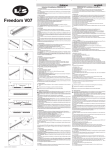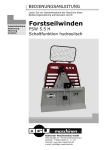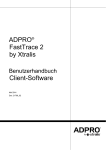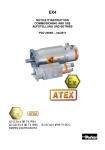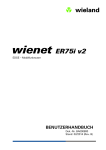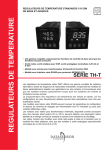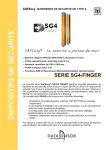Download vpn router ur5
Transcript
VPN ROUTER UR5 ER75i Benutzerhandbuch UMTS Router UR 5 and UR 5 SL Benutzerhandbuch www.datasensor.de VPN ROUTER UR5 ER75i Handbuch Inhalt 2 Inhalt 1. Sicherheitshinweise 2. Beschreibung des UMTS Routers 2.1. Einleitung 2.2. UMTS Technologie 2.3. HSDPA Tchnologie (High Speed Download Packet Access) 2.4. Markierung der Lieferung 2.5. Antennenanschluss 2.6. SIM Kartenleser 2.7. Stromversorgung 2.8. Technische Parameter 2.9. Beschreibung der einzelnen Routerteile 2.9.1. UMTS Modul 2.9.2. Steuerungsmikrocomputer 2.10. Benutzerschnittstellen (Stecker) 2.10.1. Belegung des PWR Stromversorgungssteckers 2.10.2. Belegung des Steckers PORT1 –RS232 2.10.3. Belegung des Steckers PORT1 - RS485 2.10.4. Belegung des Steckers PORT1 –RS422 2.10.5. Belegung des Steckers PORT1 - M-BUS 2.10.6. Belegung des Steckers PORT1 - CNT 2.10.7. Belegung des Steckers ETH 2.10.8. Belegung des Steckers USB 2.11. Technische Spezifikationen des Optionsanschlusses PORT1: 2.12. Anzeige des Routerzustandes 2.13. Inbetriebsetzung 2.14. Mechanische und Einbauabmessungen sowie Empfehlungen zur Montage 3. Einsatz des Erweiterungsanschlusses 3.1. Einsatz des Erweiterungsanschlusses des Routers UR 5 3.2. Einsatz des Erweiterungsanschlusses des Routers UR 5 SL 4. Austausch der SIM Karten 4.1. Austausch der zweiten SIM Karte beim Router UR 5 4.2. Austausch der zweiten SIM Karte beim Router UR 5 SL 5. Einstellung der Konfiguration über den Webbrowser 5.1. Netzinformationen 5.2. DHCP Status 5.3. IPsec Status 5.4. UMTS/GPRS Status 5.5. DynDNS Status 5.6. System Log 5.7. Konfiguration der Netzschnittstelle 5.8. VRRP Konfiguration 5.9. Konfiguration des Verbindungsaufbaus in UMTS/GPRS 5.10. Firewall Konfiguration 5.11. Konfiguration der Adressenübersetzung (NAT) 5.12. Konfiguration des OpenVPN Tunnels 5.13. Konfiguration des IPSec Tunnels 5.14. Konfiguration des GRE Tunnels 5.15. Konfiguration des L2TP Tunnels 22 www.datasensor.de 5 6 6 6 7 7 8 9 9 10 11 11 11 12 14 15 16 18 19 20 21 22 23 25 25 26 29 29 31 33 33 35 37 37 38 39 39 40 40 41 44 45 48 49 51 53 55 57 VPN ROUTER UR5 ER75i Handbuch Inhalt 3 5.16. Konfiguration des DynDNS Klienten 5.17. Konfiguration des NTP Klienten 5.18. Konfiguration des SNMP Agenten 5.19. Konfiguration und Versenden von SMS 5.20. Konfiguration des Erweiterungsanschlusses PORT1 5.21. Konfiguration des USB Anschlusses 5.22. Konfiguration des Startskripts 5.23. Konfiguration der automatischen Aktualisierung der Einstellungen 5.24. Änderung des Zutrittspasswortes 5.25. Einstellung der internen Uhr 5.26. Einstellung des SMS Zentrums 5.27. Erschließung der SIM Karte 5.28. Versenden einer SMS Nachricht 5.29. Erstellung der Sicherheitskopie der Konfiguration 5.30. Wiederherstellung der Konfiguration 5.31. Aktualisierung der Firmware 5.32. Restart 5.33. Standardeinstellung (Parameter des Herstellerwerkes) 5.33.1. LAN Configuration 5.33.2. VRRP Configuration 5.33.3. Firewall Configuration 5.33.4. UMTS/GPRS Configuration 5.33.5. NAT Configuration 5.33.6. OpenVPN Tunnel Configuration 5.33.7. IPsec Tunnel Configuration 5.33.8. GRE Tunnel Configuration 5.33.9. L2TP Tunnel Configuration 5.33.10. DynDNS Configuration 5.33.11. NTP Configuration 5.33.12. SNMP Configuration 5.33.13. SMS Configuration 5.33.14. Expansion Port Configuration 5.33.15. USB Port Configuration 5.33.16. Startup Script 5.33.17. Automatic Update 6. Einstellung der Konfiguration über Telnet 7. Mögliche Probleme 8. Literatur 9. FAQ (oft gestellte Fragen) 10. Kundenbetreuung 11. Hinweise zur Handhabung von elektrischem Abfall 12. Vorgehensweise bei Reklamationen 13. Garantieschein 33 www.datasensor.de 58 59 59 61 66 67 68 69 69 70 70 70 70 71 71 71 71 72 72 72 72 73 73 74 75 76 76 76 76 77 77 78 78 79 79 80 81 81 81 82 83 84 87 VPN ROUTER UR5 Handbuch Inhalt 4 Angewandte Symbole Gefahr –wichtiger Hinweis, der die Sicherheit der Person oder die Funktionstüchtigkeit des Geräts beeinflussen kann. Vorsicht –Hinweis auf mögliche Probleme, die in spezifischen Fällen auftreten können. Information, Anmerkung –Informationen, die nützliche Ratschläge oder interessante Anmerkungen enthalten. GPL Lizenz Die Quellencodes, auf die sich die GPL Lizenz bezieht, können gebührenfrei nach der Zusendung des Antrags an die Anschrift [email protected] bezogen werden. Conel s.r.o., Sokolská 71, 562 04 Ústi nad Orlicí, Tschechische Republik Herausgegeben in der Tschechischen Republik, 31.8.2009 44 www.datasensor.de VPN ROUTER UR5 ER75i Sicherheitshinweise Handbuch 5 1. Sicherheitshinweise Beachten Sie bitte folgende Hinweise: Der UMTS Router muss in Übereinstimmung mit sämtlichen gültigen internationalen sowie nationalen Gesetzen oder mit jeglichen speziellen, den Einsatz in vorgeschriebenen Anwendungen und Umgebungen regelnden Beschränkungen verwendet werden. Verwenden Sie nur für den Router bestimmtes Originalzubehör. Somit beugen Sie möglichen Gesundheitsschäden und Gerätebeschädigungen vor und stellen die Einhaltung aller einschlägigen Bestimmungen sicher. Nicht autorisierte Anpassungen oder Anwendung eines nicht zugelassenen Zubehörs können die Beschädigung des Routers sowie die Verletzung der gültigen Vorschriften zur Folge haben. Die Anwendung von nicht zugelassenen Anpassungen oder vom nicht zugelassenen Zubehör kann die Aufhebung der Garantiegültigkeit zur Folge haben. Der UMTS Router darf nicht geöffnet werden. Es ist nur der Austausch der SIM Karte erlaubt. Vorsicht! Kleine Kinder könnten die SIM Karte verschlucken. Die Spannung auf dem Versorgungsstecker des Routers darf nicht überschritten werden. Setzen Sie den Router nicht extremen Umgebungsbedingungen aus. Schützen Sie das Gerät vor Staub, Feuchtigkeit und Hitze. Es wird empfohlen den Router nicht in der Nähe von Tankstellen zu benutzen. Wir weisen die Benutzer darauf hin, die Einschränkungen, die die Anwendung von Funkanlagen in Tankstellen, Chemiewerken oder bei Sprengungen betreffen, zu beachten. Bei Flugreisen schalten Sie den Router aus. Die Benutzung des Routers in Flugzeugen kann den Flugzeugbetrieb gefährden, das Mobilnetz stören und gesetzwidrig sein. Die Nichteinhaltung dieser Hinweise kann die Beanstandung oder Aufhebung der telefonischen Dienstleistungen bei diesem Kunden, rechtliche Schritte oder beiden dieser Möglichkeiten zur Folge haben. Bei der Anwendung des Routers in der Nähe von persönlichen medizinischen Geräten, wie z. B. Herzschrittmachern oder Hörgeräten, müssen Sie auf erhöhte Vorsicht achten. In der Nähe von Fernsehgeräten, Rundfunkgeräten und Personalcomputern kann der Router Störungen hervorrufen. Es ist empfohlen, dass Sie sich eine geeignete Kopie oder Sicherheitskopie der sämtlichen wichtigen im Speicher des Gerätes hinterlegten Einstellungen erzeugen lassen. 55 www.datasensor.de VPN ROUTER UR5 Beschreibung des UMTS Routers 6 2. Beschreibung des UMTS Routers 2.1. Einleitung Der UMTS Router ist ein kompaktes auf UMTS Modulbasis gebautes elektronisches Gerät, das Datenübertragungen mittels der Technologien HSDPA / UMTS / EDGE / GPRS ermöglicht. Vor allem erweitert der Router die Möglichkeiten des UMTS Moduls um den Anschluss von mehreren PCs über eine eingebaute Ethernet-Schnittstelle. Darüber hinaus stellt die Router-Firmware den automatischen Aufbau und die Erhaltung der HSDPA / UMTS / EDGE / GPRS Verbindung sicher. Durch die Integrierung des DHCP Servers ermöglicht der Router den Benutzern eine einfache Installation und den Zutritt zum Internet. Weiters ist der Router mit einer USB 2.0 Gastschnittstelle ausgestattet, die für den Anschluss von USB Geräten vorgesehen ist. Auf Kundenwunsch ist es möglich, den Router mit Portmodul PORT1 auszustatten und somit die Funktionstüchtigkeit des Geräts zu erweitern. Auf diese Weise kann der Router mit der seriellen Schnittstelle RS232, RS485/RS422, M-BUS oder mit dem CNT (E/A Modul) ergänzt werden. Den UMTS Router gibt es in zwei Varianten. Die Grundversion des Routers ist UR 5, die Version UR 5 SL ist die Grundversion des Routers mit einem Aluminiumgehäuse. Die beide Versionen des Routers nutzen die gleiche Firmware. Beispiele für mögliche Anwendungen • Fernwartung • Steuerung des Fahrzeugparks • Sicherheitssysteme • Telematik • Telemetrie • mobiles Büro • Verkaufs- und Ausgabeautomaten 2.2. UMTS Technologie Fur den Funkteil von UMTS (Universal Mobile Telecommunication System), der als UTRA (UMTS Terrestrial Radio Access) bezeichnet wird, ist ein Frequenzbereich von 155 MHz im Frequenzbereich um 2 GHz eingeräumt. Es handelt sich um die Bänder 1900–1980 MHz, 2010–2025 MHz und 2110–2170 MHz. Dem UMTS System wurde die Codeabtrennung der übertragenen Kanäle zugrunde gelegt –das System benutzt die Zutrittmethode WCDMA (Wideband Code Division Multiple Access –Breitbereichsystem CDMA). WCDMA nutzt die direkte Spektrumausbreitung (Direct Spread) aus. Zur Übertragung nutzen die UMTS Netze zwei Duplextechniken –Übertragungsmodi –aus, FDD (Frequency Division Duplex), wobei die Frequenzabtrennung des Kanals (d. h. Uplink und Downlink verwenden einen unterschiedlichen Kanal) dieser Technik zugrunde liegt, und TDD (Time Division Duplex), wobei die Zeittrennung (d. h. Uplink und Downlink benutzen einen Kanal, in dem sich die beiden Richtungen in der Zeit wechseln) dieser Technik zugrunde liegt. Das UMTS Netz besteht aus drei grundlegenden Komplexeinheiten: • Grundnetz CN (Core Network) –eigener Kern des UMTS Netzes, • UTRAN Netz (UMTS Terrestrial Radio Access Network) –Rundfunkzutrittsnetz, • Anwenderteil UE (User Equipment) –eine, dem Benutzer den Zutritt in das UMTS Netz ermöglichende Komplexeinheit. 66 www.datasensor.de VPN ROUTER UR5 ER75i Beschreibung des UMTS Routers Handbuch 7 2.3. HSDPA Tchnologie (High Speed Download Packet Access) Es handelt sich um die verbesserte und erweiterte Version von UMTS-TDD. HSDPA ist sowohl für UMTS FDD als auch für UMTS TDD erreichbar. HSDPA erhöht auf eine wesentliche Weise die Übertragungsgeschwindigkeit des Downlink. Dies erzielt man auf der Programmebene. Somit werden die Kapazitäten der BTS Stationen und der Basisrundfunkstation verdoppelt, damit wird die Möglichkeit gegeben, die Daten und das Signal von mehreren Benutzern gleichzeitig zu bearbeiten. Der HSDPA Technologie liegen einige Innovationen der Netzarchitektur zugrunde, dank denen die niedrigere Verzögerung, schnellere Reaktionen auf Änderung der Kanalqualität und schnellere Bearbeitungen von HARQ, also Hybid Automatic Repeat Request, von der automatischen Hybridanforderung auf Wiederholung der Übertragung erreicht wird. Der Transportkanal für HSDPA nutzt die erreichbaren Frequenzen, auf denen er die Daten gemeinsam in Paketen überträgt, wirksam aus. Mittels bestimmter Algorithmen werden diese Pakete anschließend unter die einzelnen Benutzer aufgeteilt. 2.4. Markierung der Lieferung Schildmuster: Handelsbezeichnung Typenbezeichnung Sonstiges UR 5 UR 5 SL Grundversion Version mit Aluminiumgehäuse UR-5 UR-5-SL Schildmuster des Optionsanschlusses PORT1: Handelsbezeichnung Typenbezeichnung Expansion port RS232 XC-232 Expansion port RS485-RS422 XC-485422 Expansion port MBUS XC-MBUS Expansion port CNT XC-CNT : 77 www.datasensor.de Stromversorgung Interne Stromversorgung Interne/Externe Stromversorgung Externe Stromversorgung Interne Stromversorgung VPN ROUTER UR5 ER75i Beschreibung des UMTS Routers Handbuch 8 Der Standardtyp des Gerätes enthält im Lieferumfang: • • • • • • eigenen UMTS Router, Netzteil, UTP kabel, querverdrahtet, externe Antenne, Kunststoffelemente zur Befestigung auf der DIN Schiene mit Befestigungsschrauben, Installations-CD mit Anleitung. Zum Standardtyp kann weiteres Zubehör bestellt werden: •Er wei t er ungsansc hl ussRS232,RS485/ 422,MBUSoderCNT( di edenAbst and haltende Säulen sind im Lieferumfang enthalten), •Adapt erz urAnwendungvonzwei t enSI M Kar t e. Der Router ist vorgesehen: • zur Montage auf die Montageplatte mithilfe von Durchgangsbohrungen (nur die Versi on UR 5), • beziehungsweise zum Auflegen auf die Arbeitsfläche, • bei der Montage auf die DIN Schiene ist es notwendig Kunststoffelemente zu verwenden (sind im Standardlieferumfang nicht enthalten). 2.5. Antennenanschluss Die externe Stabantenne wird an den Router über den FME Stecker auf der Rückplatte angeschlossen. Beispiel für eine Antenne: 88 www.datasensor.de VPN ROUTER UR5 ER75i Beschreibung des UMTS Routers Handbuch 9 2.6. SIM Kartenleser Auf der Frontplatte des Routers, beziehungsweise im Innenraum des Routers, falls ein Adapter für die zweite SIM Karte vorhanden ist, wird der SIM Kartenleser zum Lesen der SIM Karten 3 V und 1,8 V untergebracht. Zur Inbetriebnahme des Routers ist es notwendig, die aktivierte SIM Karte mit entsperrtem PIN Code in den Kartenleser einzulegen. Die SIM Karten können unterschiedlich eingestellte APN (Access Point Name) haben. 2.7. Stromversorgung Router braucht eine Gleichstromversorgung +10 bis +30 V. Router hat einen eingebauten Schutz gegen Verpolung ohne Anzeige. Beim Empfang beträgt der Verbrauch 1 W. Bei Datensendung beträgt der Wert des Spitzenverbrauchs 5,5 W. Für die richtige Funktion ist es notwendig, dass das Netzteil für Stromversorgung imstande ist, Spitzenstrom von 600 mA zu liefern. 99 www.datasensor.de VPN ROUTER UR5 ER75i Beschreibung des UMTS Routers Handbuch 10 HSDPA/UMTS/EDGE/GPRS Modul Entspricht den Normen UR5 UR5 SL EN 301 511, v9.0.2 , EN 301 908-1&2 V2.2.1, ETSI EN 301 489-1 V1.6. 1, EN 60950-1:06 ed.2 GPRS Parameter GPRS Multislot Klasse 10, CS 1 to 4 EGPRS Multislot Klasse 10, CS 1 to 4, MCS 1 to 9 UMTS Parameter W-CDMA FDD Standard PS Datengeschwindigkeit –384/384 kbps CS Datengeschwindigkeit –64/64 kbps HSDPA Parameter 3GPP rel. 5 standard Datengeschwindigkeit 3,6 Mbps /384kbps UE CAT.1 to 6,11,12 Datenkompression 3GPP TS25.212 Abmessungen Temperaturbereich Kunststoffgehäuse 30x90x102 mm Metallgehäuse 42x86x94 mm Funktion -20°C bis +55°C Lagerung -40°C bis +85°C Versorgungsspannung Ohne Sendung Verbrauch Bis 3,5 W UMTS/HSDPA Bis 5,5 W FME -50 OHM ETH Ethernet (10/100 Mbit/s) USB USB 2.0 - Stecker USB-A Port 1 10 10 www.datasensor.de 300mW GPRS Antennenstecker Benutzerschnittstelle 10 bis 30 V Gleichspannung Auf Anfrage RS232/RS485/MBUS oder I/O Eingang/Ausgang VPN ROUTER UR5 ER75i Beschreibung des UMTS Routers Handbuch 11 2.9. Beschreibung der einzelnen Routerteile 2.9.1. UMTS Modul Für die drahtlose Kommunikation im HSDPA/UMTS/EDGE/GPRS Netz wird ein UMTS Modul angewandt. Es wird direkt auf der Platte der gedruckten Schaltungen integriert. Der ausschiebbare Halter des SIM Kartenlesers ist von der Frontplatte aus erreichbar. Der Antennenstecker ist von der Rückplatte aus erreichbar. UMTS Modul • • • • Das Modul kommuniziert im UMTS Bereich 2100 MHz. CS Datengeschwindigkeit –64/64 kbps. PS Datengeschwindigkeit –384/384 kbps. Es unterstützt W-CDMA FDD (Wideband –Code Division Multiple Access Frequency Division Duplex) Standard. 2.9.2. Steuerungsmikrocomputer Den Kern des Routers bildet ein 32-Bit Mikroprozessor mit 16 MB RAM, 4 MB FLASH EEPROM, serieller Schnittstelle RS-232 und Ethernet Schnittstelle 10/100 Mbit/s. Der Mikrocomputer wird über die USB Schnittstelle an das OEM UMTS Modul angeschlossen und steuert die HSDPA/UMTS/EDGE/GPRS Kommunikation. In Richtung zum Benutzer ist es an die Ethernet Schnittstelle angeschlossen. Die Programmausstattung wird über das Betriebssystem uClinux aufgebaut. Der Router bietet die Dienste wie DHCP, NAT, GRE, IPsec Tunnel, und weitere an. Die Routereinstellung wird im FLASH EEPROM Speicher hintergelegt. Jegliche Routerkonfiguration kann über die Webschnittstelle (HTTP) erfolgen, die mit einem Passwort abgesichert ist. 11 11 www.datasensor.de VPN ROUTER UR5 ER75i Beschreibung des UMTS Routers Handbuch 12 2.10. Benutzerschnittstellen (Stecker) Auf der Front- und Rückplatte des Routers befinden sich: • ein Stecker RJ12 oder MRT9 (PWR) –zum Anschluss des Stromversorgungs adapters, • ein Stecker RJ45 (ETH) –zum Anschluss an das lokale Computernetz, • ein Stecker RJ45 (Optionsanschluss PORT1) –zum Anschluss der Geräte über RS232, RS485/422, M-BUS oder CNT, • ein Stecker FME bzw. SMA (ANT) –zum Antennenanschluss • ein Stecker USB-A Host (USB) –zum Anschluss der USB Geräte an den Rou ter, USB unterstützt die Geräte mit PL-2303 und FTDI USB/RS232 Umwand lern. Frontplatte von UR 5 Rücklplatte von UR 5 12 12 www.datasensor.de VPN ROUTER UR5 ER75i Beschreibung des UMTS Routers Handbuch 13 Frontplatte von UR 5 SL Rücklplatte von UR 5 SL 13 13 www.datasensor.de VPN ROUTER UR5 ER75i Beschreibung des UMTS Routers Handbuch 14 2.10.1. Belegung des PWR Stromversorgungssteckers •Ger ät ebuc hseRJ12 StiftSignalbenummer zeichnung 1 +UN 2 NC 3 NC 4 +UN 5 GND 6 GND Belegungsbeispiel: Beschreibung Pluspol der Versorgungsgleichspannung (10 bis 30 V) Signal nicht belegt Signal nicht belegt Pluspol der Versorgungsgleichspannung (10 bis 30 V) Minuspol der Versorgungsgleichspannung Minuspol der Versorgungsgleichspannung •Ger ät ebuc hseMRT9. StiftSignalbeBeschreibung nummer zeichnung 1 +UN Pluspol der Versorgungsgleichspannung (10 bis 30 V) 2 GND Minuspol der Versorgungsgleichspannung Belegungsbeispiel: Auf dem Versorgungsnetzteil ist +UN mit roter Hülse gekennzeichnet. 14 14 www.datasensor.de VPN ROUTER UR5 ER75i Beschreibung des UMTS Routers Handbuch 15 2.10.2. Belegung des Steckers PORT1 –RS232 Gerätebuchse RJ45 (RS232 –DCE –Data Communication Equipment) StiftSignalbenummer zeichnung 1 RTS 2 CTS 3 DTR 4 DSR 5 6 7 8 GND RXD CD TXD Beschribung Datenflussrichtung Request to Send Clear To Send Data Terminal Ready Data Set Ready –auf +4 V über Widerstand R 330 Ohm angeschlossen GROUND –signal ground Receive Data Carrier Detect Transmit Data Eingang Ausgang Eingang Ausgang Ausgang Ausgang Eingang Beispiel für den Anschluss des Messgerätes an den Router: Beispiel vom Anschluss des Routers zum PC: •Das Kabel KD2 wird an den PC an den seriellen Anschluss (z. B. COM1) angeschlossen Beispiel für den Anschluss des Routers an ein Gerät mit vollwertiger Schnittstelle: 15 15 www.datasensor.de VPN ROUTER UR5 ER75i Beschreibung des UMTS Routers Handbuch 16 2.10.3. Belegung des Steckers PORT1 - RS485 Gerätebuchse RJ45 StiftSignalbeBeschreibung nummer zeichnung 1 SGND Signalerde und Erde der Stromversorgung 2 SGND Signalerde und Erde der Stromversorgung 3 TxRxRS485 B (-) 4 TxRx+ RS485 A (+) 5 TxRxRS485 B (-) 6 TxRx+ RS485 A (+) 7 +12 V EXT Externe Stromversorgung 8 +12 V EXT Externe Stromversorgung Datenflussrichtung Eingang / Ausgang Eingang / Ausgang Eingang / Ausgang Eingang / Ausgang Vorsicht! Die Stromversorgung wird am Erweiterungsanschluss RS485 mit Brückenverbinder gewählt, siehe Kap. 2.11. Im Bedarfsfall der galvanischen Abtrennung muss der Umwandler aus externer Stromversorgung gespeist werden. Beispiel für den Anschluss des Messgeräts an den Router bei einer Länge des Datenkabels <10 m: 16 16 www.datasensor.de VPN ROUTER UR5 ER75i Beschreibung des UMTS Routers Handbuch 17 Beispiel für den Anschluss des Messgeräts an den Router bei einer Länge des Datenkabels >10 m: Bei einer Länge der Datenleitung RS485 >10 m ist es notwendig, auf der Routerseite Schutzanlagen gegen Überspannung zu verwenden! 17 17 www.datasensor.de VPN ROUTER UR5 ER75i Beschreibung des UMTS Routers Handbuch 18 2.10.4. Belegung des Steckers PORT1 –RS422 Gerätebuchse RJ45 StiftSignalbeBeschreibung Datenflussrichtung nummer zeichnung Signalerde und Erde der Stromversorgung 1 SGND Signalerde und Erde der Stromversorgung 2 SGND 3 RxDReceive Data (-) Ausgang 4 RxD+ Receive Data (+) Ausgang 5 TxDTransmit Data (-) Eingang 6 TxD+ Transmit Data (+) Eingang 7 +12V EXT Externe Stromversorgung 8 +12V EXT Externe Stromversorgung Vorsicht! Die Stromversorgung wird am Erweiterungsanschluss RS422 mit dem Brückenverbinder gewählt, siehe Kap. 2.11. Im Bedarfsfall der galvanischen Abtrennung muss der Umwandler aus externer Stromversorgung gespeist werden. Beispiel für den Anschluss des Messgeräts an den Router bei einer Länge des Datenkabels <10 m: Beispiel für den Anschluss des Messgeräts an den Router bei einer Länge des Datenkabels >10 m: Bei der Länge der Datenleitung RS422 >10 m ist es notwendig, auf der Routerseite Schutzanlagen gegen Überspannung zu verwenden! 18 18 www.datasensor.de VPN ROUTER UR5 ER75i Beschreibung des UMTS Routers Handbuch 19 2.10.5. Belegung des Steckers PORT1 - M-BUS Gerätebuchse RJ45 StiftSignalbeBeschreibung Datenflussrichtung nummer zeichnung Signalerde und Erde der Stromversorgung 1 GND Signalerde und Erde der Stromversorgung 2 GND Eingang / Ausgang 3 TxRxMBUS B (-) Eingang / Ausgang 4 TxRx+ MBUS A (+) Eingang / Ausgang 5 TxRxMBUS B (-) Eingang / Ausgang 6 TxRx+ MBUS A (+) 7 +12 V EXT Externe Stromversorgung 8 +12 V EXT Externe Stromversorgung Vorsicht! Die externe Stromversorgung dient dem Erweiterungsanschluss MBUS! Im Bedarfsfall der galvanischen Abtrennung muss der Umwandler aus externer Stromversorgung gespeist werden. Beispiel für den Anschluss des Messgeräts an den Router bei einer Länge des Datenkabels <10 m: Beispiel für den Anschluss des Messgeräts an den Router bei einer Länge des Datenkabels >10 m: Bei Länge der Datenleitung M-BUS >10 m ist es notwendig, auf der Routerseite Schutzanlagen gegen Überspannung zu verwenden! 19 19 www.datasensor.de VPN ROUTER UR5 ER75i Beschreibung des UMTS Routers Handbuch 20 2.10.6. Belegung des Steckers PORT1 - CNT Gerätebuchse RJ45 Stiftnummer 1 2 3 4 5 6 7 8 Signalbezeichnung BIN1/CNT1 BIN2/CNT2 BIN3 BIN4 GND OUT1 AN1 AN2 Beschreibung Binäreingang / Zahleingang Binäreingang / Zahleingang Binäreingang Binäreingang Signalerde Binärausgang (offener Kollektor) Analogeingang Analogeingang Datenflussrichtung Eingang Eingang Eingang Eingang Ausgang Eingang Eingang Die Benutzerschnittstelle ist zum Abgreifen und zur Bearbeitung von analogen und binären Signalen sowie zur Steuerung (Einstellung) des Binärsignals vorgesehen. Es stehen 2 Zahl- und 2 Binäreingänge oder 4 Binäreingänge, 2 Analogeingänge und 1 Binärausgang zur Verfügung. Die Einstellung der Binär- und Zahleingänge erfolgt mit der Firmware, in der die einzelnen Eingänge und Ausgänge definiert werden. Typischer Anschluss von Messkreisen des Routers: 20 20 www.datasensor.de VPN ROUTER UR5 ER75i Beschreibung des UMTS Routers Handbuch 21 2.10.7. Belegung des Steckers ETH Gerätebuchse RJ45 StiftSignalbeBeschreibung nummer zeichnung 1 TXD+ Transmit Data –Pluspol 2 TXDTransmit Data –Minuspol 3 RXD+ Receive Data –Pluspol 4 ——5 ——6 RXDReceive Data –Minuspol 7 ——8 ——- Datenflussrichtung Eingang / Ausgang Eingang / Ausgang Eingang / Ausgang Eingang / Ausgang Vorsicht! Der Anschluss ETH ist mit POE (Power Over Ethernet) nicht kompatibel! Belegungsbeispiel beim ETH Router: 21 21 www.datasensor.de VPN ROUTER UR5 ER75i Beschreibung des UMTS Routers Handbuch 22 2.10.8. Connection of the Connector USB Panel socket USB-A. Stiftnummer 1 2 3 4 Signalbezeichnung VCC USB dataUSB data+ GND Beschreibung Pluspol der Versorgungsgleichspannung 5 V Datensignal USB - Minuspol Eingang / Ausgang Datensignal USB - Pluspol Eingang / Ausgang Minuspol der Versorgungsgleichspannung Belegungsbeispiel beim USB Router: 22 22 www.datasensor.de Datenflussrichtung VPN ROUTER UR5 ER75i Beschreibung des UMTS Routers Handbuch 23 2.11. Technische Spezifikationen des Optionsanschlusses PORT1: •Er wei t er unganschl ussRS232 Expansion port RS232 Stromversorgung Intern Betriebstemperatur Betriebsbedingungen Lagerungstemperatur Emissionen Entspricht den NorVerträglichkeit men Sicherheit Max. Belastung Max. Übertragungsgeschwindigkeit RS232 SpezifikatioMax. Überspannung nen (EN 1434) Max. Kabellänge (300 Bd, 200nF/km) .... -20 .. +55 °C -20 .. +85 °C EN 55022/B ETS 300 342 EN 60950 15 mA 230400 bps ±30 V 20 m •Er wei t er ungsansc hl ussRS485-RS422 Expansion port RS485-RS422 Stromversorgung Extern Intern Leistungsaufnahme Verbrauch Betriebsbedingungen Betriebstemperatur Lagerungstemperatur Entspricht den Normen Emissionen Verträglichkeit Sicherheit RS485 Spezifikationen Max. Geräteanzahl (je 1,5 mA) (EN 1434) Max. Übertragungsgeschwindigkeit Kurzschlussfestigkeit Max. Kabellänge (300 Bd, 200nF/km) RS485 RS422 +10 .. +30 V .... Max. 1 W Max. 4 mA -20 .. +55 °C -20 .. +85 °C EN 55022/B ETS 300 342 EN 60950 256 38400 bps Permanent 1200 m Externe oder interne Stromversorgung des Moduls Expansion Port RS485/RS422 kann durch den Anschluss der Brückenverbinder J2 und J3 an dieses Modul gewählt werden. Ist die externe Stromversorgung des Moduls erwünscht, müssen die Stifte 2–3 mit dem Brückenverbinder J2 und J3 verbunden werden. Die Interne Stromversorgung wird mit der Verbindung der Stifte 1–2 mit dem Brückenverbinder J2 und J3 gewählt. Das Verhalten der Schnittstelle RS485 oder RS422 kann durch den Anschluss der Brückenverbinder J4, J5 und J6 an dieses Modul gewählt werden. Ist das Verhalten der Schnittstelle RS485 erwünscht, müssen die Brückenverbinder J4 und J5 geschlossen und der Brückenverbinder J6 geöffnet werden. Ist das Verhalten der Schnittstelle RS422 erwünscht, müssen die Brückenverbinder J4 und J5 geöffnet und der Brückenverbinder J6 geschlossen werden. 23 23 www.datasensor.de VPN ROUTER UR5 ER75i Beschreibung des UMTS Routers Handbuch 24 Die örtliche Verteilung der Brückenverbinder ist auf dem unteren Bild (Modul Expansion Port RS485/RS422 von der Oberseite TOP) zu sehen. Die interne Stromversorgung ist nur dann zu empfehlen, wenn es nicht möglich ist eine externe Stromversorgung sicherzustellen. Ist die interne Stromversorgung gewählt, ist der Umwandler RS485/RS422 galvanisch getrennt. •Er wei t er unganschl ussMBUS Expansion port MBUS Stromversorgung Versorgungsspannung Leistungsaufnahme Betriebsbedingungen Betriebstemperatur Lagerungstemperatur Entspricht den Normen Emissionen Verträglichkeit Sicherheit M-Bus specifications Max. Geräteanzahl (je 1,5 mA) (EN 1434) Max. Leistungsaufnahme beim Bus im Arbeitsbetrieb Erfassung der Überlastung Kurzschlussfestigkeit Busspannung Zeichen Busspannung Leerzeichen Max. Kabellänge (300Bd, 200nF/km) 24 24 www.datasensor.de +10 .. +30 V Max. 4 W -20 .. +55 °C -20 .. +85 °C EN 55022/B ETS 300 342 EN 60950 30 60 mA 100 mA Permanent 36 .. 43 V 24 .. 31 V 1000 m VPN ROUTER UR5 ER75i Beschreibung des UMTS Routers Handbuch 25 Expansion port CNT Expansion port CNT Stromversorgung Intern Passive Betriebsbereitschaft …. 100 μA (counter is functional) Betrieb 2 mA Betriebsbedingungen Betriebstemperatur -20 .. +55 °C Lagerungstemperatur -20 .. +85 °C Entspricht den Normen Emissionen EN 55022/B Verträglichkeit ETS 300 342 Sicherheit EN 60950 Eingänge / Ausgänge 2x Zählereingänge Max. 100 Hz, ratio max. 1:10 2x Analogeingänge 0 .. 20 mA, Rin 100 Ohms 2x Binäreingänge Potentialfreier Kontakt 1x Ausgang (offener Kollektor) 100 mA Sonstiges Überspannungsfestigkeit dauerhaft Modus passiver Betriebsbereitschaft gesteuert 2.12. Anzeige des Routerzustandes Auf der Front- und Rückplatte des Routers befinden sich insgesamt vier Kontrollleuchten (LED), die über den Routerstand informieren. Platte Farbe Beschreibung Bedeutung Front platte Grün PWR Si ebl i nk t1: 9……. . . . . . . . . . . . . . . . . … di eVer bi ndungwur deauf gebaut Si ebl i nk t9: 1……. . . . . . . . . . . . . . . . . … di eVer bi ndungwi r dauf gebaut Si el eucht etununt er br ochen….dasEi ns chal t endesRout er sl äuf t Front platte Rot GSM Si ebl i nk t………. . . . . . . . . . . . . . . . . . . …. .di eKommuni kat i onl äuf t Rück platte Grün - Rück platte Grün - Si el eucht etununt er br ochen…. . di eGes chwi ndi gkei tvon100Mbi t / si n Ethernet gewählt Si el eucht etni cht…. . di eGes c hwi ndi gkei tvon10Mbi t / si nEt her net gewählt Si el eucht etununer br ochen…. .dasNet zkabeli s tanges chl oss en Si ebl i nk t………. . . . . . . . . . . . . . . . . . . . . … di eDat enüber t r agungl äuf t Si ebl i nk t………. . . . . . . . . . . . . . . . . . . . . … di eDat enüber t r agungl äuf t 2.13. Inbetriebsetzung Bevor Sie den Router in Betrieb setzen, ist es notwendig, alle für den Lauf Ihrer Anwendungen erforderlichen Bestandteile einzuschalten und darüber hinaus muss die SIM Karte eingelegt werden (der Router ist dabei ausgeschaltet). Der Router wird durch den Anschluss des Versorgungsnetzteils an den Router in Betrieb gesetzt. In der Ausgangseinstellung fängt der Router an, sich in das voreingestellte APN automatisch anzumelden. Das Routerverhalten kann mittels der im Folgekapitel beschriebenen Webschnittstelle geändert werden. 25 25 www.datasensor.de VPN ROUTER UR5 ER75i Beschreibung des UMTS Routers Handbuch 26 2.14. Mechanische und Einbauabmessungen sowie Empfehlungen zur Montage 26 26 www.datasensor.de VPN ROUTER UR5 ER75i Beschreibung des UMTS Routers Handbuch 27 Bei den meisten Anwendungen mit dem im Schaltschrank eingebauten Modem ist es möglich, zwei Umgebungsarten zu unterscheiden: • nicht öffentliche und industrielle Umgebung in Niederspannung mit großer Störung, • öffentliche Stellen in Niederspannung ohne große Störung Für beide von diesen Umgebungen ist es möglich, die Router in den Schaltschrank einzubauen, anschließend ist es nicht notwendig, Beständigkeits- oder Emissionsprüfungen im Zusammenhang mit der EMV im Sinne der Norm EN 60439-1 ed.2 durchzuführen. Zur Einhaltung der Norm EN 60439-1 ed.2 ist es notwendig, folgende Montage des Routers in den Schaltschrank durchzuführen: • es wird empfohlen, rund um die Antenne einen Abstand von 6 cm von Kabeln und Metallflächen auf jeder Seite laut dem folgenden Bild zur Vermeidung einer Störungen einzuhalten, bei der Verwendung von externen Antenne außerhalb des Schaltschrankes ist es notwendig, die geeigneten Schutzanlagen gegen Überspannung (Blitzableiter) einzusetzen, • bei Montage des Routers auf das Stahlblech wird empfohlen eine externe An tenne zu verwenden, • es wird empfohlen, die einzelnen Kabel in ein Bündel (siehe Bild weiter unten) einzubinden. Für die auf diese Weise geführten Kabel gelten folgende Begren zungen: • die Bündellänge (Kombination der Stromversorgungs- und Datenka bel) kann maximal 1,5 m betragen, überschreitet die Länge der Da tenkabel 1,5 m oder im Falle, dass die Datenkabel außerhalb des Schaltschrankes geführt werden, wird empfohlen, eine geeigneten Schutzanlagen gegen Überspannung (Blitzableiter) zu verwenden, • zusammen mit den Datenkabeln dürfen nicht die Kabel, die Netzspannung ~ 230 V/50 Hz übertragen, geführt werden, • die Signale zu den Sensoren müssen mit den verdrillten Paaren ge führt werden, 27 27 www.datasensor.de VPN ROUTER UR5 ER75i Beschreibung des UMTS Routers 28 • vor den einzelnen Steckverbindern muss ein gewisser Abstand zur Handhabung von Kabeln beim etwaigen Anschließen und Abtrennen der einzelnen Kabel be stehen bleiben, • für die richtige Funktion des Routers wird empfohlen, im Schaltschrank die Erdungsklemmleiste zur Erdung des Versorgungsnetzteils für das Modem, das Datenkabel und die Antenne zu verwenden, der Anschluss des Routers ist aus dem folgenden Bild ersichtlich: • 28 28 www.datasensor.de VPN ROUTER UR5 ER75i Handbuch Einsatz des Erweiterungsanschlusses 29 3. Einsatz des Erweiterungsanschlusses 3.1. Einsatz des Erweiterungsanschlusses des Routers UR 5 Vorsicht! Der Erweiterungsanschluss PORT1 wird angeschlossen, während der UR 5 Router abgeschaltet ist. Nach dem Abschrauben von zwei Schrauben (Pos. 8) am unteren Gehäuseteil (Pos. 3) und nach dem Abnehmen des oberen Gehäuseteils (Pos. 2) wird der Erweiterungsanschluss PORT1 (Pos. 6) in den Steckverbinder J3 (siehe Bild unten) der Grundplatte des Routers UR- 5 (Pos. 1) von der TOP Seite angeschlossen. Der Erweiterungsanschluss wird zur Grundplatte des Routers mit 3 Stück Abstand haltender Säulen (Pos. 7) befestigt. Nach dem Aufsetzen des Anschlusses wird das Gehäuse mit den Schrauben (Pos. 8) wieder Zu sammengeschraubt. 29 29 www.datasensor.de VPN ROUTER UR5 ER75i Handbuch Einsatz des Erweiterungsanschlusses 30 Liste und Beschreibung der Teile Teil Teil Beschreibung Beschreibung Anzahl Anzahl 1 1 UMTS routerdes Grundplatte UR5 UMTS motherboard Routers 1 1 2 2 UR 5 box Oberer Gehäuseteil top part 1 1 3 3 UR 5 box Unterer Gehäuseteil bottom part 1 1 4 4 UR 5 rearFrontteil Hinterer head 1 1 5 5 UR 5 frontFrontteil Vorderer head 1 1 6 6 Expansion port Erweiterungsanschluss PORT1 1 1 7 7 Abstand for Spacers haltende expansion Säuleport zurPORT1 Befestigung mounting des Erweiterungsto motherboard 3 anschlusses PORT1 zur Grundplatte Screw for box completion 2 Schrauben zur Fertigstellung des Gehäuses 3 8 8 30 30 www.datasensor.de 2 VPN ROUTER UR5 ER75i Handbuch Einsatz des Erweiterungsanschlusses 31 3.2. Einsatz des Erweiterungsanschlusses des Routers UR 5 SL Vorsicht! Der Erweierungsanschluss PORT1 wird angeschlossen, während der Router UR 5 SL abgeschaltet ist. Nach dem Abschrauben von vier Schrauben (Pos. 10) am hinteren Frontteil des Gehäuses (Pos. 5) und nach dem Abnehmen ist es möglich, die Platte ER-75i (Pos. 1) herauszuschieben. Der Erweiterungsanschluss (Pos. 2) wird in den Steckverbinder J3 (unteres Bild) der Grundplatte des Routers B-ER-75i (Pos. 1) von der TOP Seite angeschlossen. Der Erweiterungsanschluss wird zur Grundplatte des Routers mit 3 Stück Abstand haltender Säulen (Pos. 9) befestigt. Nach dem Aufsetzen des Anschlusses wird das Gehäuse mit Schrauben (Pos. 10) wieder zusammengeschraubt. 31 31 www.datasensor.de VPN ROUTER UR5 ER75i Handbuch Einsatz des Erweiterungsanschlusses 32 Liste und Beschreibung der Teile Teil Beschreibung Anzahl 1 Grundplatte des UMTS Routers 1 2 Erweiterungsanschluss PORT1 1 3 Linke Seitenwand des Routers 1 4 Rechte Seitenwand des Routers 1 5 Hinterer Frontteil des Routers 1 6 Vorderer Frontteil des Routers 1 7 Unterer Gehäuseteil des Routers 1 8 Oberer Gehäuseteil des Routers 1 9 Abstand haltende Säule zur Befestigung des Erweiterungsanschlusses zur Grundplatte 3 10 Schraube zur Fertigstellung des Gehäuses 8 32 32 www.datasensor.de VPN ROUTER UR5 ER75i Austausch der SIM Karten Handbuch 33 4. Austausch der SIM Karten Vorsicht! Die SIM Karte wird ausgetauscht, während der Router ausgeschaltet ist. Austausch der SIM Karte auf der vorderen Frontplatte: Vergewissern Sie sich, dass Router nicht unter Spannung steht. Lassen Sie den Leserhalter durch die Betätigung der kleinen gelben Taste neben dem Leser herausfahren. Legen Sie die SIM Karte in den Leserhalter ein und lassen Sie diesen in den Leser hineinfahren. 4.1. Austausch der zweiten SIM Karte beim Router UR 5 Nach dem Abschrauben von zwei Schrauben (Pos. 6) am unteren Gehäuseteil (Pos. 3) und nach dem Abnehmen des oberen Gehäuseteils (Pos. 2) ist es möglich, die SIM Karte (Pos. 7) auf der Grundplatte des Routers B-UR-5 (Pos. 1) von der Seite TOP (siehe unten) auszutauschen. Nach dem Austausch der zweiten SIM Karte wird das Gehäuse mit zwei Schrauben (Pos. 6) wieder zusammengeschraubt. Beispiel für den Adapter für die zweite SIM Karte: 33 33 www.datasensor.de VPN ROUTER UR5 ER75i Austausch der SIM Karten Handbuch 34 Aufsetzen des Halters für die zweite SIM Karte: 34 34 www.datasensor.de VPN ROUTER UR5 ER75i Austausch der SIM Karten Handbuch 35 Liste und Beschreibung der Teile Teil Beschreibung 1 Grundplatte des UMTS Routers 2 Oberer Gehäuseteil des Routers 3 Unterer Gehäuseteil des Routers 4 Hinterer Frontteil des Routers 5 Vorderer Frontteil des Routers 6 Schrauben zur Fertigstellung des Gehäuses 7 Zweiter Halter der SIM Karte Anzahl 1 1 1 1 1 2 1 4.2. Austausch der zweiten SIM Karte beim Router UR 5 SL Nach dem Abschrauben von vier Schrauben (Pos. 9) auf der hinteren Frontplatte des Gehäuses (Pos. 5) und nach deren Abnehmen ist es möglich, die SIM Karte (Pos. 7) auf der Grundplatte des Routers B-UR-5 (Pos. 1) von der Seite TOP (siehe unten) auszutauschen. Nach dem Aufsetzen des Anschlusses wird das Gehäuse mit den Schrauben (Pos. 9) wieder zusammengeschraubt. Beispiel für den Adapter für die zweite SIM Karte: 35 35 www.datasensor.de VPN ROUTER UR5 ER75i Austausch der SIM Karten Handbuch 36 Aufsetzen des Halters für die zweite SIM Karte: Liste und Beschreibung der Teile Teil 1 2 3 4 5 6 7 8 9 Beschreibung Grundplatte des UMTS Routers Zweiter Halter der SIM Karte Linke Seitenwand des Routers Rechte Seitenwand des Routers Hinterer Frontteil des Routers Vorderer Frontteil des Routers Unterer Gehäuseteil des Routers Oberer Gehäuseteil des Routers Schraube zur Fertigstellung des Gehäuses 36 36 www.datasensor.de Anzahl 1 1 1 1 1 1 1 1 8 VPN ROUTER UR5 ER75i Einstellung der Konfiguration über den Webbrowser Handbuch 37 5. Einstellung der Konfiguration über den Webbrowser Vorsicht! Ohne eingelegte SIM Karte kann der Router nicht betrieben werden. Die eingelegte SIM Karte muss die HSDPA/UMTS/EDGE/GPRS Übertragungen aktiviert haben. Die SIM Karte legen Sie nur dann ein, wenn der Router abgeschaltet ist. Zur Zustandsüberwachung, Konfiguration und Verwaltung des Routers steht eine Webschnittstelle zur Verfügung. Diese kann durch die Eingabe der IP Adresse des Routers in den Webbrowser aufgerufen werden. Die IP Ausgangsadresse des Routers lautet 192. 168. 1. 1.Di eKonf i gur at i onk annnurderBenut zer„ Root ”mi tdem Ausgangs pass wor t „ Root ”v or nehmen. Im linken Teil der Webschnittstelle ist das Menü mit der Optionsauswahl der Seiten zur Überwachung des Zustandes (Status), zur Konfiguration (Configuration) und zur Verwaltung (Administration) des Routers untergebracht. Die einzelnen Optonen werden neben dem Menü angezeigt. Nachdem die LED Diode PWR auf der Fronttafel anfängt zu blinken, ist es möglich, die Ausgangseinstellung des Routers durch die Betätigung der RST Taste wiederherzustellen, damit wird die Wiederherstellung der Konfiguration und das anschließende Reset/Zurücksetzen vorgenommen (grüne LED Diode leuchtet auf). 5.1. Netzinformationen Die Netzinformationen über den Betrieb des Routers können durch die Auswahl der Option Network im Menü aufgerufen werden. Im unteren Fensterteil wird die Information über die Richttabelle angezeigt. Im oberen Fensterteil werden ausführliche Informationen über die aktiven Schnittstellen angezeigt. •et h0–Netzschnittstelle •ppp0–PPP Schnittstelle (aktiver Anschluss in GPRS/EDGE/UMTS) 37 37 www.datasensor.de VPN ROUTER UR5 ER75i Einstellung der Konfiguration über den Webbrowser Handbuch 38 • tun0 –Schnittstelle des OpenVPN Tunnels • ipsec0 –Schnittstelle des IPsec Tunnels • gre1 –Schnittstelle des GRE Tunnels Bei jeder Schnittstelle werden dann folgende Informationen angezeigt: • HWaddr –(einzigartige) Hardwareadresse der Netzschnittstelle • inet –eigene IP Adresse • P-t-P –IP Adresse des gegenüberliegenden Endes der Verbindung • Bcast –Sendungsadresse • Mask –Netzmaske • MTU –maximale Paketgröße, für die das Element das Übertragungsvermögen hat • Metric –Anzahl der Router, über die das Paket durchgehen muss • RX packets –empfangene Pakete, Errors –Fehler, Dropped –ausgelassene Pakete • TX packets –abgesandte Pakete, Errors –Fehler, Dropped –ausgelassene Pa kete • Collisions –Kollisionen • RX bytes –Gesamtanzahl der empfangenen Bytes • TX bytes –Gesamtanzahl der abgesandten Bytes Aus den Netzinformationen ist es möglich, den Zustand der PPP Verbindung abzulesen. Ist die PPP Verbindung aktiv, wird in den Systeminformationen die ppp0 Verbindung angezeigt. 5.2. DHCP Status Die Informationen über die vom DHCP Server dem Router UR R zugeteilten IP Adressen sind im Menü in der Option DHCP zu finden: •l eas e192. 168. 1. 2( i m al l gemei nenI PAdr ess e)–zugeteilte IP Adresse •st ar t s–die Zeit der Zuteilung der IP Adresse •ends–Dauer der Gültigkeit der zugeteilten IP Adresse •har dwar eet her net–(einzigartige) Hardwareadresse MAC •ui d–einzigartige ID Nummer 38 38 www.datasensor.de VPN ROUTER UR5 ER75i Einstellung der Konfiguration über den Webbrowser Handbuch 39 Im Grenzfall kann der DHCP Status zu einer IP Adresse zwei DHCP Zustände anzeigen, die Ursache dafür kann das Zurücksetzen der Netzkarte sein. 5.3. IPsec Status Die Informationen über den aktuellen Zustand des IPsec Tunnels können durch Auswahl der Option IPsec im Menü aufgerufen werden. Die genaue Beschreibung der hier angezeigten Informationen finden Sie auf http://www.freeswan.org/doc.html. 5.4. UMTS/GPRS Status Beinhaltet der Router das Modul Cinterion HC15, enthält die Option PPP im Menü die Information über die Signalstärke. Im unteren Teil dieses Fensters ist PPP Connection Log, wo Informationen über den Verbindungsaufbau und über etwaige Probleme bei der Herstellung der Verbindung zu finden sind. 39 39 www.datasensor.de VPN ROUTER UR5 ER75i Einstellung der Konfiguration über den Webbrowser Handbuch 40 Beinhaltet der Router das Modul Cinterion HC25, enthält die Option PPP im Menü die aktuellen Informationen über PLMN (Netzbetreibercode), über die Zelle, den Kanal und die Signalqualität der ausgewählten Zelle sowie der anliegenden vernehmbaren Zellen. Im unteren Teil dieses Fensters werden Informationen über den Aufbau der GPRS Verbindung und über etwaige Probleme bei der Herstellung dieser Verbindung angezeigt. 5.5. DynDNS Status Das Ergebnis der Aktualisierung der DynDNS Aufzeichnung am Server www.dyndns.org kann durch die Auswahl der Option DynDNS im Menü aufgerufen werden. 5.6. System Log Im Falle von Problemen beim Aufbau der PPP Verbindung kann das System Log durch die Auswahl der Option System Log im Menü aufgerufen werden. Im Fenster werden die ausführlichen Meldungen von einzelnen im Router laufenden Anwendungen angezeigt. Der Fensterinhalt kann durch die Betätigung der Taste Refresh aktualisiert werden. Mit der Save Taste ist es möglich System Log zu speichern. 40 40 www.datasensor.de VPN ROUTER UR5 ER75i Einstellung der Konfiguration über den Webbrowser Handbuch 41 5.7. Konfiguration der Netzschnittstelle Die Konfiguration der Netzschnittstelle kann durch Auswahl der Option LAN im Menü aufgerufen werden. Im ersten Fensterteil können die eigene IP Adresse der Netzschnittstelle (IP Address), die Netzmaske (Subnet Mask) und der Mediumtyp (Media type) definiert werden, in den meisten Fällen funktioniert Auto-Negotiation. Im zweiten Fensterteil kann der DHCP Server durch das Ankreuzen der Option Enable dynamic DHCP leases freigegeben werden. Im Fenster kann der Anfang (IP Pool Start) und das Ende (IP Pool End) des Bereichs von IP Adressen, die den DHCP Klienten zugeteilt werden, definiert werden. Wird die Option Enable dynamic DHCP leases nicht angekreuzt, teilt der Router die IP Adressen nicht zu. Im dritten Fensterteil ist es möglich, durch das Ankreuzen der Option Enable static DHCP leases die Zuteilung von bis zu vier statischen IP Adressen (IP Address), die den MAC Adressen (MAC Address) der angeschlossenen Geräte, Stationen usw. entsprechen, zu definieren. Die Änderungen der Einstellungen wirken sich nach der Betätigung der Apply Taste aus. Der DHCP Server teilt den angeschlossenen Kunden die IP Adressen des definierten Adressenbereiches, die IP Gatewayadresse und IP Adresse des DNS Servers zu. Es ist wichtig, dass sich die Bereiche der statisch vorgegebenen IP Adressen und der vom DHCP zugeteilten Adressen nicht überlappen, ansonsten kann eine Adressenkollision und somit eine falsche Netzfunktion auftreten. 41 41 www.datasensor.de VPN ROUTER UR5 ER75i Einstellung der Konfiguration über den Webbrowser Handbuch 42 Beispiel für die Einstellung der Netzschnittstelle mit dynamischem DHCP Server: 42 42 www.datasensor.de VPN ROUTER UR5 ER75i Einstellung der Konfiguration über den Webbrowser Handbuch 43 Beispiel für die Einstellung der Netzschnittstelle mit dem dynamischen und statischen HCP Server: 43 43 www.datasensor.de VPN ROUTER UR5 ER75i Einstellung der Konfiguration über den Webbrowser Handbuch 44 5.8. VRRP Konfiguration Die VRRP Konfiguration kann durch die Auswahl der Option VRRP im Menü aufgerufen werden. Das Protokoll VRRP (Virtual Router Redundancy Protocol) ist eine Technik, mittels der es möglich ist, die Richtpflichten von einem Hauptrouter auf einen anderen Reserverouter zu übertragen, falls der Hauptrouter versagt. Das Protokoll VRRP kann durch das Ankreuzen der Option Enable VRRP freigegeben werden. Der Parameter Virtual Server IP Address stellt die IP Adresse des virtuellen Servers ein, diese Adresse ist für beide Router gleich. Das angeschlossene Gerät sendet seine Daten über diese virtuelle Adresse. Sollten im Netz mehrere virtuelle Router bestehen, unterscheidet der Parameter Virtual Server ID diese virtuelle Router voneinander. Beim Haupt- und beim Reserverouter muss dieser Parameter gleich eingestellt werden. Zum Hauptrouter wird der Router, der die mit dem Parameter Host Priority höhere Priorität eingestellt hat. In Abhängigkeit von RFC 2338 hat der Hauptrouter die höchstmögliche Priorität, und zwar 255. Der Reserverrouter hat die Priorität im Grenzbereich 1 –254 (Ausgangswert ist 100). Der Wert der Priorität gleich 0 ist nicht erlaubt. Im zweiten Fensterteil kann die Kontrolle des Verbindungsaufbaus über PPP (GPRS) durch das Ankreuzen der Option Check PPP connection gewählt werden. Der aktive Hauptrouter (Haupt-/Reserverouter) sendet dann selbst die Ping Abfragen an die angeführte IP Adresse (Ping IP Address) in regelmäßigen Zeitintervallen (Ping Interval) mit eingestellter Wartezeit auf die Antwort (Ping Timeout). Die Kontrolle der PPP Verbindung ist zur Erkennung der Durchgängigkeit auf der Trasse vorgesehen, auf deren Grundlage die Übertragung der Routerfunktion vom Haupt- auf den Reserverouter, bzw. umgekehrt erfolgt. Die Trasse wird für undurchgängig gehalten, falls auf die festgesetzte Anzahl der Ping Abfragen (Ping Probes) keine Antwort zurückkommt. Als Ping Adresse muss die IP Adresse benutzt werden, bei der sicher ist, dass sie immer erreichbar bleibt und an die es möglich ist, die ICMP Abfragen (z. B. des DNS Server Netzbetreibers) zu senden. Zur Überwachung der Durchgängigkeit auf der Trasse ist es auch möglich, den Parameter Enable traffic monitoring zu nutzen. Ist dieser Parameter eingestellt, wird dann, falls ein anderes Paket als Ping auf die überwachte Trasse ausgesendet wird, inspiziert, ob irgendeine Antwort bis zum Ping Timeout zurückkommt. Ist dies nicht der Fall, wird die ursprüngliche ausgesendete Nachricht für eine Prüfnachricht (als ob Ping ausgesendet worden wäre, worauf keine Antwort zurückgekommen ist) gehalten und dann erfolgt eine beschleunigte Prüfung (mit einem Intervall zwischen der Aussendung, das durch den Parameter Ping Timeout gegebenen ist) mittels der Ping Nachrichten, wobei die erste ausgesendete Ping Nachricht schon als die zweite Prüfnachricht in Reihe gilt, die mit dem Parameter Ping Probes begrenzt wird. 44 44 www.datasensor.de VPN ROUTER UR5 ER75i Einstellung der Konfiguration über den Webbrowser Handbuch 45 Beispiel für die Einstellung des VRRP Protokolls: 5.9. Konfiguration des Verbindungsaufbaus in UMTS/GPRS Die Konfiguration des Verbindungsaufbaus in UMTS/GPRS kann durch die Auswahl der Option UMTS/GPRS im Menü aufgerufen werden. Ist die Option Create PPP connection angekreuzt, versucht der Router selbst nach dem Einschalten die PPP Verbindung herzustellen. Im Fenster können APN, Benutzername (Username), Zutrittspasswort (Password), IP Adresse (IP Address) und PIN (PIN) für zwei SIM Karten, bzw. falls die erste SIM Karte zwei verschiedene APN eingestellt hat, definiert werden. Falls das Feld IP Address nicht ausgefüllt wird, wird die IP Adresse beim Verbindungsaufbau automatisch vom Netzbetreiber zugeteilt. Durch Ausfüllung der vom Netzbetreiber zur Verfügung gestellten IP Adresse wird der Anschluss des Routers ans Netz beschleunigt. Falls das Feld APN unausgefüllt bleibt, wählt der UR5 Router APN automatisch laut dem IMSI Code der SIM Karte aus. Falls PLMN (Netzbetreibercode) nciht in der APN Liste ist, wird die Ausgangs-APN „ I nt er net “genut z t .APN wi r dvom Mobi l net zbet r ei berdef i ni er t .Der Parameter PLMN kann in der Option Operator definiert werden. Die Option Network Type definiert die Weise der Datenübertragung, und zwar die automatische Auswahl in Abhängigkeit von der Netzverfügbarkeit oder durch die UMTS/HSDPA oder GPRS/EDGE Technologie. Mit dem Parameter PIN ist es möglich, den PIN Code in die SIM Karte bei jedem Start des Routers UR5 einzugeben. Vorsicht! Steckt nur eine SIM Karte im Router UR5 die zwei verschiedene APN eingestellt hat, darf der Router UR5 keinen aufgesetzten Halter für die zweite SIM Karte haben, ansonsten erfolgt keine richtige Umschaltung auf die zweite im Webformular definierte APN. Auch muss der richtige PIN Code angegeben werden, für die SIM Karte mit zwei APN ist PIN gleich für die beiden APN, ansonsten kann es zum Sperren der SIM Karte durch die mehrfache Eingabe des falschen PIN Codes kommen. 45 45 www.datasensor.de VPN ROUTER UR5 ER75i Einstellung der Konfiguration über den Webbrowser Handbuch 46 Die Auswahl der Option Get DNS Address from Operator ist für die einfachere Konfiguration auf Seiten des Kunden bestimmt. Ist diese Option angekreuzt, versucht der Router die IP Adressen des primären und sekundären DNS Servers vom Netzbetreiber automatisch zu ermitteln. Ist die Option Check PPP Connection angekreuzt, wird die Kontrolle des Verbindungsaufbaus über PPP aktiviert. Der Router sendet dann selbst die Ping Abfragen an die angeführte IP Adresse (Ping IP Address) in regelmäßigen Zeitintervallen (Ping Interval). Gelingt es nicht, Ping an die angeführte IP Adresse 3x nacheinander zu senden, beendet der Router die bestehende Verbindung und versucht eine neue herzustellen. Die Kontrolle kann separat für zwei SIM Karten oder für zwei APN eingestellt werden. Als Ping Adresse kann die IP Adresse benutzt werden, bei der sicher ist, dass sie immer funktionsfähig bleibt und an die es möglich ist die ICMP Ping Abfragen (z. B. DNS Server des Netzbetreibers) zu senden. Ist die Funktion Enable Traffic Monitoring angekreuzt, hört der Router auf, die Ping Abfragen an die Ping IP Address zu senden und überwacht den PPP Verbindungsaufbau. Beim Nullbetrieb in einem Zeitintervall, der länger als der Ping Interval ist, sendet der Router eine Abfrage an die Adresse Ping IP Address. Der Parameter Data Limit stellt den Grenzwert der Datensendung über GPRS ein. Mit dem Parameter Accounting Start ist es möglich zu präzisieren, nach welcher Datenmenge die im Parameter Data Limit eingestellte Verrechnung gestartet wird. Ist der Parameter Switch to Backup SIM Card When Data Limit Is Exceeded (siehe unten) oder Send SMS When Data Limit Is Exceeded (siehe SMS Konfiguration) nicht angekreuzt, wird der Datengrenzwert nicht berechnet. Der Parameter Warning Threshold gibt den prozentualen Wert des Parameters Data Limit an, nach dessen Überschreitung der Router eine SMS in der Form Router has exceeded (Wert des Parameters Warning Threshold) of Data Limit sendet. Im Unterteil der Konfiguration ist es möglich, die Regeln zum Umschaltung zwischen zwei SIM Karten bzw. zwischen zwei APN auf einer SIM Karte einzustellen. Der Parameter Default SIM Card stellt die Ausgangs-APN oder Ausgangs-SIM Karte ein, von der aus versucht wird die PPP Verbindung aufzubauen. Bei Einstellung dieses Parameters auf None startet der Router im Modus Offline und die PPP Verbindung muss mittels einer SMS Nachricht aufgebaut werden. Beim Ausfall der PPP Verbindung stellt der freigegebene Parameter Switch to Other SIM Card When Connection Fails das Umschalten auf die zweite SIM Karte oder die zweite APN sicher. Falls das Roaming erfasst wird, ermöglicht der Parameter Switch to Backup SIM Card When Roaming Is Detected das Umschalten auf die zweite SIM Karte oder zweite APN. Der Parameter Switch to Backup SIM Card When Data Limit Is Exceeded stellt das Umschalten auf die zweite SIM Karte oder zweite APN im Falle der Überschreitung des Datengrenzwertes, der im Parameter Data Limit eingestellt wurde. Mit dem Parameter Switch to Primary SIM Card after Timeout ist es möglich, die Art zu definieren, auf welche der Router versucht zurück auf die Ausgangs-SIM Karte oder Ausgangs-APN umzuschalten. Der Parameter Initial Timeout stellt die Zeit ein, nach deren Ablauf der Router versucht von der zweiten APN auf die Ausgangs-APN zurück zu schalten, der Bereich dieses Parameters beträgt 1 bis 10 000 Minuten. Der Parameter Subsequent Timeout stellt die Zeitperiode des Versuches ein, eine weitere Anmeldung zur Ausgangs-APN zu realisieren, der Bereich beträgt 1 bis 10 000 Minuten. Der Parameter Additive Constant gibt die Zeit ein, um welche die Zeit beim Versuch, die Hauptverbindung herzustellen, nach dem als erfolglosen definierten Versuch verlängert wird (z. B. nach dem zweiten erfolglosen Versuch die Hauptverbindung aufzubauen, wird die Zeit des weiteren Versuchs um 30 Minuten verlängert usw.). Der Bereich beträgt 1 bis 1 000 Minuten. Die Änderungen der Einstellungen wirken sich nach Betätigung der Taste Apply aus. 46 46 www.datasensor.de VPN ROUTER UR5 ER75i Einstellung der Konfiguration über den Webbrowser Handbuch 47 Attention! We recommend checking the GPRS connection in case of uninterrupted running. Anmerkung: • MTU (Maximum Transmission Unit) –identifiziert die maximale Paketgröße, für die das Element in der gegebenen Umgebung das Übertragungsvermögen hat. Vom Herstellerwerk ist die Größe auf 1 500 Bytes eingestellt.. • MRU (Maximum Receiving Unit) –identifiziert die maximale Paketgröße, für die das Element in der gegebenen Umgebung das Empfangsvermögen hat. Vom Herstellerwerk ist die Größe auf 1 500 Bytes eingestellt. Bei der Einstellung einer fehlerhaften Größe kann es vorkommen, dass die Datenübertragung nicht korrekt verläuft. 47 47 www.datasensor.de VPN ROUTER UR5 ER75i Einstellung der Konfiguration über den Webbrowser Handbuch 48 5.10. Firewall Konfiguration Mit der Firewall können die IP Adressen eingestellt werden, von denen der Fernzutritt zum Router möglich ist. Die Auswahl der Option Allow Remote Access Only from Specified Hosts schaltet die Firewall ein/aus. In der Firewall ist es möglich, bis zu acht Fernzutritte mittels der Parameter Source, Source IP Address, Protocol und Target Port einzustellen. Der Parameter Source definiert, ob der Zutritt der einzigen IP Adresse, die als Source IP Address definiert wird, oder jeder beliebigen IP Adresse freigegeben wird. Im Menü Protocol ist es möglich zu präzisieren mit welchem Protokoll der Zutritt freigegeben wird, es kann der Zutritt für alle Protokolle (all) oder für die Protokolle UDP, TCP oder ICMP gewählt werden. Mit dem Parameter Target Port ist es möglich, die Anschlussnummer ausführlicher einzustellen. Die Änderungen der Einstellungen wirken sich nach der Betätigung der Apply Taste aus. Vorsicht! Firewall filtriert nicht die Verbindung über Ethernet. Beispiel für die Einstellung bei Firewall: 48 48 www.datasensor.de VPN ROUTER UR5 ER75i Einstellung der Konfiguration über den Webbrowser Handbuch 49 5.11. Konfiguration der Adressenübersetzung (NAT) Die Konfiguration der Adressenübersetzung kann durch die Auswahl der Option NAT im Menü aufgerufen werden. Das Fenster beinhaltet acht Optionen zur Bestimmung der Adressenübersetzung, jede Zeile enthält den Außenanschluss, Innenanschluss, die Auswahl des Protokolls TCP/UDP und die IP Adresse, an die die ankommenden Daten gesandt werden. Durch das Ankreuzen der Option Send All Incoming Packets to Default Server und durch die Einstellung der Option Default Server kann der Router in einen Modus gebracht werden, in dem er die sämtliche ankommende Kommunikation von PPP an einen Computer mit definierter IP Adresse weiterleitet. Durch das Ankreuzen der Option Enable Remote http Access on Port und durch die Eingabe der Anschlussnummer ist es möglich, die Konfiguration des Routers über eine Webschnittstelle vorzunehmen. Die Auswahl der Option Enable RemoteTelnet Access on Port und die Eingabe der Anschlussnummer ermöglichen den Zutritt über Telnet. Die Auswahl der Option Enable Remote SNMP Access on Port und Eingabe der Anschlussnummer bietet die Möglichkeit der Abfragen des SNMP Agenten frei. Die Änderungen der Einstellungen wirken sich nach Betätigung der Taste Apply aus. Beispiel für die Konfiguration mit einem an den Router angeschlossenen Gerät: 49 49 www.datasensor.de VPN ROUTER UR5 ER75i Einstellung der Konfiguration über den Webbrowser Handbuch 50 Bei dieser Konfiguration ist es wichtig, die Option Send All Remaining Incoming Packets to Default Server gekennzeichnet zu haben, die IP Adresse ist in diesem Falle die Adresse des hinter den Router angeschlossenen Gerätes. Das hinter den Router angeschlossene Gerät muss das Ausgangsgateway auf den Router eingestellt haben. Bei PING an die IP Adresse der SIM Karte antwortet das angeschlossene Gerät. Beispiel für die Konfiguration mit mehreren Geräten am Router: 50 50 www.datasensor.de VPN ROUTER UR5 ER75i Einstellung der Konfiguration über den Webbrowser Handbuch 51 Bei dieser Konfiguration definieren die Adressen Server IP Address das hinter den Router angeschlossene Gerät. Bei Ping an die IP Adresse der SIM Karte antwortet der Router. Der Zutritt auf die Webschnittstelle des hinter den Router angeschlossenen Gerätes ist mit Port Forwarding möglich, bei dem der Außenanschluss, zu dem der Zutritt erwünscht wird, hinter die IP Adresse SIM angeführt wird. Beim Bedarf für den Anschluss 80 werden die einzelnen Außenanschlüsse (Public Port) geprüft, dort ist dieser Anschluss nicht definiert, darum wird bei der angekreuzten Option Enable Remote HTTP Access die Webschnittstelle des Routers automatisch geöffnet. Ist diese Option nicht angekreuzt und ist die Option Send All Remaining Incoming Packets to Default Server auc nicht angekreuzt, wird die Verbindung an die angeführte IP Adresse verwirklicht. Sind die Option der Webschnittstelle und die Default Server IP Address nicht angekreuzt, wird die Anforderung nicht durchgeführt. Falls es erforderlich ist, mehr als 8 Regeln für NAT einzustellen, ist es möglich, folgendes Skript in Start-Up Script Window einzufügen: iptables -t nat -A napt -p tcp --dport [PORT_PUBLIC] -j DNAT --to-destination [IPADDR]:[PORT1_PRIVATE], wo die sachlichen Anschlussnummern anstatt von [PORT_PUBLIC] und [PORT1_PRIVATE] einzufügen sind und IP Adresse anstatt von [IPADDR] einzufügen ist. 5.12. Konfiguration des OpenVPN Tunnels Die Konfiguration des OpenVPN Tunnels kann durch die Auswahl der Option OpenVPN im Menü aufgerufen werden. Der OpenVPN Tunnel ermöglicht eine sichere (verschlüsselte) Verbindung von zwei LAN Netzen in ein Netz, das sich als homogen anstellt. Der OpenVPN Tunnel wird nach dem Ankreuzen der Option Create OpenVPN Tunnel aufgebaut. Im Fenster kann das Protokoll (Protocol) definiert werden, mithilfe dessen OpenVPN die Kommunikation führt. Zur Auswahl steht das Protokoll UDP, TCP Server oder TCP Client, zu denen der Anschluss des Protokolls zugeteilt werden muss. Die Parameter definieren: Remote IP Address die IP Adresse der gegenüberliegenden Tunnelseite, Remote Subnet die Adresse vom Netz hinter der gegenüberliegenden Tunnelseite und Remote Subnet Mask die Maske vom Netz hinter der gegenüberliegenden Tunnelseite. Der Parameter Redirect Gateway ermöglicht den gesamten Verkehr im Ethernet umzulenken. Der Parameter Local Interface IP Address definiert die IP Adresse der lokalen Schnittstelle, der Parameter Remote Interface IP Address definiert die IP Adresse der Schnittstelle auf der gegenüberliegenden Tunnelseite. Der Parameter Ping Interval definiert das Zeitintervall, nach dessen Ablauf die Nachricht der gegenüberliegenden Seite gesendet wird und durch die Einstellung 51 51 www.datasensor.de VPN ROUTER UR5 ER75i Einstellung der Konfiguration über den Webbrowser Handbuch 52 des Parameters Ping Timeout wird eine von der gegenüberliegenden Seite gesandte Nachricht abgewartet. Zur richtigen Verifizierung des OpenVPN Tunnels muss der Parameter Ping Timeout größer als Ping Interval sein. Der Parameter Renegotiate Interval stellt die Periode der erneuten Negotiation (der erneuten Autorisierung) des OpenVPN Tunnels ein. Dieser Parameter kann nur bei der Verifizierung des User Names/Passwords oder bei Verwendung des Zertifikats X.509 eingestellt werden. Mit dem Parameter Max Fragment Size ist es möglich, die maximale Größe des abgesandten Pakets zu definieren. Die abgesandten Daten können mit verlustfreier LZO Komprimierung im Parameter Compression verdichtet werden, die Komprimierung muss an beiden Tunnelseiten eingestellt werden. Im Parameter NAT Rules können die eingestellten NAT Regeln auf den OpenVPN Tunnel angewandt werden oder diese Anwendung muss nicht erfolgen. Mit dem Parameter Authenticate Mode ist es möglich, die Authentisierung einzustellen. Zur Auswahl stehen auch: keine Authentisierung (None), oder Authentisierung mittels Pre-shared Secret, mit diesem Parameter wird ein geteilter Schlüssel für beide Tunnelseiten eingestellt; oder User Name / Password, dieser Parameter ermöglicht die Authentisierung mittels CA Certificate, User Name und Password; oder X.509 Certificate (Client), der Parameter ermöglicht die Authentisierung mittels CA Certificate, Local Certificate und Local Private Key; oder aber X.509 Certificate (Server), der Parameter ermöglicht die Authentisierung mittels CA Certificate, DH Parameters, Local Certificate und Local Private Key. 52 52 www.datasensor.de VPN ROUTER UR5 ER75i Einstellung der Konfiguration über den Webbrowser Handbuch 53 Beispiel für die Konfiguration des OpenVPN Tunnels: Konfiguration des OpenVPN Tunnels: Protocol UDP Port Remote IP Address: Remote Subnet: Remote Subnet Mask: Local Interface IP Address: Remote Interface IP Address: Compression Authenticate mode: A UDP 1194 10.0.0.2 192.168.2.0 255.255.255.0 19.16.1.0 19.16.2.0 LZO none B UDP 1194 10.0.0.1 192.168.1.0 255.255.255.0 19.16.2.0 19.16.1.0 LZO none 5.13. Konfiguration des IPSec Tunnels Der IPsec Tunnel erzeugt eine sichere (verschlüsselte) Verbindung von zwei LAN Netzen in ein Netz, das sich als homogen anstellt. Der Router bietet die Möglichkeit bis zu vier IPsec Tunnel zu erzeugen, deren Konfiguration durch die Auswahl der Option IPsec im Menü aufgerufen werden kann. Im Fenster IPsec Tunnels Configuration sind vier Zeilen, jede Zeile entspricht der Konfiguration von jeweils einem Tunnel. Die Spalte Create schaltet die einzelnen Tunnel ein, die anderen Spalten beinhalten die Ansicht der im Fenster IPsec Tunnel Configuration eingestellten Werte, dieses Fenster wird durch die Betätigung der Taste Edit angezeigt. 53 53 www.datasensor.de VPN ROUTER UR5 ER75i Einstellung der Konfiguration über den Webbrowser Handbuch 54 Im Fenster IPsec Tunnel Configuration können die Tunnelbezeichnung (Description), die IP Adresse der gegenüberliegenden Tunnelseite (Remote IP Address), die ID der gegenüberliegenden Seite (Remote ID), die Adresse vom Netz hinter der gegenüberliegenden Tunnelseite (Remote Subnet), die Maske vom Netz hinter der gegenüberliegenden Tunnelseite (Remote Subnet Mask), die ID der lokalen Seite (Local ID), die Adresse vom Lokalnetz (Local Subnet), die Maske vom Lokalnetz (Local Subnet Mask), die Lebensdauer vom Schlüssel (Key Lifetime) und die Lebensdauer von IKA SA (IKE lifetime) definiert werden. Der Parameter Rekey Margin bestimmt die Zeit vor dem Ablauf der Gültigkeit der Schlüssel, wenn neue Schlüssel erzeugt werden. Darüber hinaus wird diese Zeit bis um Rekey Fuzz Prozente vom Wert des Parameters Rekey Margin zufälligerweise verlängert. Wird die Adressenübersetzung zwischen zwei Endpunkten des IPsec Tunnels benutzt, ist es notwendig NAT Traversal (Enabled) freizugeben. Durch das Ankreuzen des Parameters Aggressive Mode wird der angreifende Modus beim Verbindungsaufbau eingestellt. Die Verbindung wird dann schneller aufgebaut, aber die Verschlüsselung wird auf 3DES-MD5 fest eingestellt. Die Authentisierung kann mit dem Parameter Authenticate mode eingestellt werden, zur Auswahl stehen die Möglichkeiten Pre-shared Key oder Zertifikat X.509. MIt dem Parameter Pre-shared Key wird dann der geteilte Schlüssel für beide Tunnelseiten eingestellt. Bei der Authentisierung mit dem Zertifikat X.509 sind die Zertifikate CA Certificate, Remote Certificate, Local Certificate, Privatschlüssel Local Private Key und Local Passphrase einzufügen. Die Zertifikate und der Privatschlüssel müssen im Format PEM sein. Als Zertifikat kann nur ein solches Zertifikat benutzt werden, das mit Anfang und Ende des Zertifikats eingeleitet wird. Die Parameter ID setzen sich aus zwei Teilen, Host Name und Domain Name, zusammen. Die Optionen, die leer sein können, werden zur genauen Identifizierung vom IPsec Tunnel benutzt. Die Änderungen der Einstellungen wirken sich nach der Betätigung der Apply Taste aus. 54 54 www.datasensor.de VPN ROUTER UR5 ER75i Einstellung der Konfiguration über den Webbrowser Handbuch 55 Beispiel für die Konfiguration des IPSec Tunnels: Konfiguration des IPSec Tunnels: Remote IP Address: Remote Subnet: Remote Subnet Mask: Local Subnet: Local Subnet Mask: Authenticate mode: Pre-shared key A 10.0.0.2 192.168.2.0 255.255.255.0 192.168.1.0 255.255.255.0 pre-shared key test B 10.0.0.1 192.168.1.0 255.255.255.0 192.168.2.0 255.255.255.0 pre-shared key test 5.14. Konfiguration des GRE Tunnels Der GRE Tunnel erzeugt eine Verbindung von zwei LAN Netzen in ein Netz, das sich als homogen anstellt. Der Router bietet die Möglichkeit, bis zu vier GRE Tunnel zu erzeugen, deren Konfiguration durch die Auswahl der Option GRE im Menü aufgerufen werden kann. Im Fenster GRE Tunnels Configuration sind vier Zeilen, jede Zeile entspricht der Konfiguration von jeweils einem Tunnel. Die Spalte Create schaltet die einzelnen Tunnel ein, die anderen Spalten beinhalten die Ansicht der im Fenster GRE Tunnel Configuration eingestellten Werte, dieses Fenster wird durch Betätigung der Taste Edit angezeigt. 55 55 www.datasensor.de VPN ROUTER UR5 ER75i Einstellung der Konfiguration über den Webbrowser Handbuch 56 Die Tunnel werden durch das Ankreuzen der Option Create x GRE Tunnel aktiviert. Weiter können die Bezeichnung des GRE Tunnels (Description), die IP Adresse der gegenüberliegenden Tunnelseite (Remote IP Address), die interne IP Adresse des Tunnels auf der lokalen Tunnelseite (Local Interface IP Address), die interne IP Adresse der gegenüberliegenden Tunnelseite (Remote Interface IP Address), die Adresse vom Netz hinter der gegenüberliegenden Tunnelseite (Remote Subnet) und die Maske vom Netz hinter der gegenüberliegenden Tunnelseite (Remote Subnet Mask) definiert werden. Vorsicht, der GRE Tunnel kommt an der Übersetzung der NAT Adressen nicht weiter. Die Änderungen der Einstellungen wirken sich nach der Betätigung der Apply Taste aus. Beispiel für die Konfiguration des GRE Tunnels: Konfiguration des GRE Tunnels: Remote External IP Address: Remote Subnet: Remote Subnet Mask: 56 56 www.datasensor.de A 10.0.0.2 192.168.2.0 255.255.255.0 B 10.0.0.1 192.168.1.0 255.255.255.0 VPN ROUTER UR5 ER75i Einstellung der Konfiguration über den Webbrowser Handbuch 57 5.15. Konfiguration des L2TP Tunnels Die Konfiguration des L2TP Tunnels kann durch die Auswahl der Option L2TP im Menü aufgerufen werden. Der L2TP Tunnel wird zur Verbindung von zwei LAN Netzen in ein Netz mit Authentisierung benutzt, wobei sich das Netz als homogen anstellt. Der L2TP Tunnel wird nach dem Ankreuzen der Option Create L2TP Tunnel aufgebaut. Im Fenster können der Modus (Mode) des L2TP Tunnels auf der Routerseite, die IP Serveradresse (Server IP Address) bei Kunden, die vom Server den Klienten angebotene IP Anfangsadresse (Client Start IP Address), die vom Server den Klienten angebotene IP Endadresse (Client End IP Address), die IP Adresse des Tunnels auf der lokalen Seite (Local IP Address), die IP Adresse der gegenüberliegenden Tunnelseite (Remote IP Address), die Adresse vom Netz hinter der gegenüberliegenden Tunnelseite (Remote Subnet), die Maske vom Netz hinter der gegenüberliegenden Tunnelseite (Remote Subnet Mask), der Anmeldungsname zur Anmeldung in den L2TP Tunnel (User Name) und das Passwort (Password) definiert werden. Die Änderungen der Einstellungen wirken sich nach der Betätigung der Apply Taste aus. Beispiel für die Konfiguration des L2TP Tunnels: 57 57 www.datasensor.de VPN ROUTER UR5 ER75i Einstellung der Konfiguration über den Webbrowser Handbuch 58 Konfiguration des L2TP Tunnels: Mode Server IP Address Client Start IP Address: Client End IP Address: Local IP Address: Remote IP Address Remote Subnet Remote Subnet Mask Username Password A L2TP Server --192.168.3.2 192.168.3.254 192.168.3.1 --192.168.2.0 255.255.255.0 username password B L2TP Client 10.0.0.1 --------192.168.1.0 255.255.255.0 username password 5.16. Konfiguration des DynDNS Klienten Die Konfiguration des DynDNS Klienten kann durch die Auswahl der Option DynDNS im Menü aufgerufen werden. Im Fenster können die am Server www.dyndns.org registrierte Domäne der dritten Größenordnung (Hostname), der Anmeldungsname (User Name) und Passwort (Password) definiert werden. Die Änderungen der Einstellungen wirken sich nach der Betätigung der Apply Taste aus. Beispiel für die Konfiguration des DynDNS Klienten mit der Domäne conel.dyndns.org, dem Benutzernamen conel und Passwort conel: Teilt der Netzbetreiber die DNS Server nicht zu, ist es möglich die Server durch das Einfügen vom Skript im Start-Up Script Window zu konfigurieren: echo“ names er verxxx. xxx. xxx . xxx“>/ et c / r es ol f . c onf ,woxxx . xxx. xxx . xxxdi eI P Adresse des ersten DNS Servers ist, echo“ names er veryyy. yyy. yyy . yyy“>>/ et c/ r es ol f . conf ,woyyy. yyy . yyy. yyydi eI PAdr ess e des zweiten DNS Servers ist. 58 58 www.datasensor.de VPN ROUTER UR5 ER75i Einstellung der Konfiguration über den Webbrowser Handbuch 59 5.17. Konfiguration des NTP Klienten Die Konfiguration des NTP Klienten kann durch die Auswahl der Option NTP im Menü aufgerufen werden. Im Fenster können die Adressen des primären (Primary NTP Server Address) und des sekundären NTP Servers (Secondary NTP Server Address) definiert werden, mittels der der Router nach dem ersten Verbindungsaufbau in GPRS ab der Einschaltung der Stromversorgung die interne Uhr stellt. Beispiel für die Adresse des NTP Servers kann ntp.cesnet.cz und tik.cesnet.cz sein. Mit dem Parameter Timezone kann die Zeitzone des Routers eingestellt werden. Der Parameter Enable Local NTP Service stellt den Router in den Modus, bei dem er als NTP Server für andere Geräte funktioniert. die Änderungen der Einstellungen wirken sich nach der Betätigung der Apply Taste aus. Beispiel für die NTP Konfiguration mit dem eingestellten primären und sekundären NTP Server. 5.18. Konfiguration des SNMP Agenten Durch das Aufrufen der Option SNMP ist die Konfiguration des SNMP Agenten Ver.1 möglich, der die Informationen über den Router bzw. über den Zustand des Erweiterungsanschlusses CNT oder MBUS sendet. Die Option Community definiert das Passwort zum Zutritt zum SNMP Agenten. Die Option Contact identifiziert die Person, die den Router verwaltet, zusammen mit den Informationen, wie der Kontakt mit dieser Person aufzunehmen ist. Die Option Name ist die Benennung des Routers und die Option Location beschreibt die tatsächliche Unterbringung des Routers. Durch das Ankreuzen der Option Enable XC-CNT extension ist es möglich, den Zustand der Eingänge am Erweiterungsanschluss CNT zu überwachen, oder durch Ankreuzen der Option Enable M-BUS extension und durch Einstellung der Geschwindigkeit der Kommunikation (Baudrate), der Parität (Parity) und der Anzahl von Stoppbits (Stop Bits) ist es möglich, den Zustand der angeschlossenen Messgeräte am Erweiterungsanschluss MBUS zu überwachen. Diese zwei Parameter können nicht gleichzeitig angekreuzt werden. 59 59 www.datasensor.de VPN ROUTER UR5 ER75i Einstellung der Konfiguration über den Webbrowser Handbuch 60 Jeder überwachte Wert ist mittels des numerischen Identifikators OID –Object Identifier ei ndeut i gi dent i f i zi er t .OI Dendetmi t„ . 9“ . Für den Erweiterungsanschluss CNT wird der folgende OID Bereich (der internen Variablen) verwendet: OID Bedeutung .1.3.6.1.4.1.30140.2.1.1.0 Analogeingang AN1 (Bereich 0-4095) .1.3.6.1.4.1.30140.2.1.2.0 Analogeingang AN2 (Bereich 0-4095) .1.3.6.1.4.1.30140.2.1.3.0 Zählereingang CNT1 (Bereich 0-4294967295) .1.3.6.1.4.1.30140.2.1.4.0 Zählereingang CNT2 (Bereich 0-4294967295) .1.3.6.1.4.1.30140.2.1.5.0 Binäreingang BIN1 (Werte 0,1) .1.3.6.1.4.1.30140.2.1.6.0 Binäreingang BIN2 (Werte 0,1) .1.3.6.1.4.1.30140.2.1.7.0 Binäreingang BIN3 (Werte 0,1) .1.3.6.1.4.1.30140.2.1.8.0 Binäreingang BIN4 (Werte 0,1) Für den Erweiterungsanschluss MBUS wird der folgende OID Bereich (der internen Variablen) verwendet: OID .1.3.6.1.4.1.30140.2.2.<address>.1.0 .1.3.6.1.4.1.30140.2.2.<address>.2.0 .1.3.6.1.4.1.30140.2.2.<address>.3.0 .1.3.6.1.4.1.30140.2.2.<address>.4.0 .1.3.6.1.4.1.30140.2.2.<address>.5.0 .1.3.6.1.4.1.30140.2.2.<address>.6.0 .1.3.6.1.4.1.30140.2.2.<address>.7.0 .1.3.6.1.4.1.30140.2.2.<address>.8.0 .1.3.6.1.4.1.30140.2.2.<address>.9.0 Bedeutung IdNumber –Nummer des Messgeräts Manufacturer –Hersteller Version –spezifiziert die Version des Messgeräts Medium –Typ des gemessenen Mediums Status –Meldungen der Fehlerzustände 0. VIF –Informationsfeld mit Wert 0. gemessener Wert 1. VIF –Informationsfeld mit Wert 1. gemessener Wert .1.3.6.1.4.1.30140.2.2.<address>.100.0 47. VIF –Informationsfeld mit Wert .1.3.6.1.4.1.30140.2.2.<address>.101.0 47. gemessener Wert Die Anschrift des Messgerätes kann aus dem Bereich 0. bis 254 sein, wobei 254 Broadcast ist. 60 60 www.datasensor.de VPN ROUTER UR5 ER75i Einstellung der Konfiguration über den Webbrowser Handbuch 61 Beispiel für einen MIB Browser: Es ist wichtig die IP Adresse vom SNMP Agenten (Router) im Feld Remote SNMP agent einzustellen. Nach der Eingabe der IP Adresse ist es im Teil MIB tree möglich die internen Variablen anzuzeigen. Der Pfad zu den Variablen ist: iso->org->dod->internet->private->enterprises->conel->protocols 5.19. Konfiguration und Versenden von SMS Die SMS Konfiguration wird durch die Auswahl der Option SMS im Hauptmenü aufgerufen. Im ersten Fensterteil wird das Versenden der SMS konfiguriert. In der Konfiguration des SMS Versandes ist es möglich, das automatische Versenden einer SMS nach dem Einschalten der Stromversorgung (Send SMS on Power Up), beim Verbindungsaufbau (Send SMS on PPP Connect) oder beim Verlust der PPP Verbindung (Send SMS on PPP Disconnect) sowie bei Überschreitung des Datengrenzwerts (Send SMS When Data Limit Exceeded) einzustellen. Der Parameter Send SMS When Binary Input Is Active stellt das Versenden der SMS beim aktiven Binärausgang sicher, wobei der Text der SMS-Nachricht mit den Parametern BIN1-SMS bis BIN4-SMS festgelegt wird. Die Information wird bis auf drei Telefonnummern versendet. Das Feld Unit ID ist die Benennung des Routers, die gegebenenfalls in der SMS abgesandt wird, diese Benennung kann ein beliebiges Format haben. Im zweiten Teil ist es möglich, die Betätigung des Routers mittels SMS Nachrichten zu konfigurieren. Nach dem Ankreuzen der Option Enable remote control via SMS ist es möglich, die PPP Verbindung mittels einer SMS Nachricht aufzubauen oder abzuschließen. Diese Betätigung kann für bis zu drei Telefonnummern eingestellt werden. Ist die Betätigung des Routers mittels SMS Nachrichten eingestellt, werden alle ankommenden SMS automatisch bearbeitet und gelöscht. In der Ausgangseinstellung ist dieser Parameter eingeschaltet. Ist keine Telefonnummer ausgefüllt, ist es möglich den Router erneut zu starten, und zwar durch das Versenden der SMS Nachricht im Format Reboot von einer beliebigen Nummer aus. Sind eine oder mehrere Nummern ausgefüllt, ist es möglich, den Router mittels der nur von diesen Nummern gesandten SMS Nachrichten zu betätigen. 61 61 www.datasensor.de VPN ROUTER UR5 ER75i Einstellung der Konfiguration über den Webbrowser Handbuch 62 Es sind SMS im Format möglich: SMS Bedeutung go online sim 1 Umschaltung auf erste SIM (APN1) go online sim 2 Umschaltung auf zweite SIM (APN2) go online Der Router wird in den Modus Online umgeschaltet go offline Beendigung der PPP Verbindung set out=0 Der Ausgang vom Anschluss CNT wird auf 0 gesetzt set out=1 Der Ausgang vom Anschluss CNT wird auf 1 gesetzt reboot Neustart des Routers Durch die Auswahl der Option Enable AT-SMS Protocol on External Port und durch die Einstellung der Geschwindigkeit (Baudrate) ist es möglich, das Versenden / den Empfang von SMS Nachrichten am seriellen Anschluss freizugeben. Durch die Auswahl der Option Enable AT-SMS Protocol on TCP Port ist es möglich, das Versenden / den Empfang von SMS Nachrichten am TCP Anschluss freizugeben. Die SMS Nachrichten werden mittels der standardmäßigen AT Befehle versandt. Mehr über AT finden Sie in [1]. Die Optionen Enable AT-SMS Protocol on External Port und Enable AT-SMS Protocol on TCP Port dürfen nicht gleichzeitig angekreuzt werden. 62 62 www.datasensor.de VPN ROUTER UR5 ER75i Einstellung der Konfiguration über den Webbrowser Handbuch 63 Nach dem Einschalten der Stromversorgung (Power Up) kommen an die angeführten Telefonnummern die SMS im Format an: UR5 (Unit ID) has been powered up. GSM signal strenght: -xx dBm. wobei GSM signal strenght –Signalpegel bedeutet Nach dem Aufbau der PPP Verbindung (PPP Connect) kommen an die angeführten Telefonnummern die SMS im Format an: UR5 (Unit ID) has established PPP connection. Nach dem Verlust der PPP Verbindung (PPP Disconnect) kommen an die angeführten Telefonnummern die SMS im Format an: UR5 (Unit ID) has lost PPP connection. Die Einstellung des Versendens von diesen SMS lautet wie folgt: 63 63 www.datasensor.de VPN ROUTER UR5 ER75i Einstellung der Konfiguration über den Webbrowser Handbuch 64 Beispiel für die UR5 Routereinstellung zum Versand von SMS Nachrichten über die serielle Schnittstelle: Mit den SMS Nachrichten ist es möglich, z. B. im Programm Hyperterminal zu arbeiten. Nach dem Aufbau der Verbindung mit dem UR5 Router über die serielle Schnittstelle oder Ethernet ist es möglich mittels der folgenden AT Befehle mit den SMS Nachrichten zu arbeiten (mehr AT Befehle in der Literatur [1]): AT commands Description AT+CMGF=1 Set the text mode for SMS writing AT+CMGS=” t el .number ” Commands enables to send SMS on entered tel. number AT+CMGL=ALL List of all SMS messages AT+CMGR=<index> Read of the definite SMS (all SMS has our index) AT+CMGD=<index> SMS delete according to index Zum Einstellen des Schreibens einer SMS Nachricht im Textmodus wird der Befehl AT+CMGF=1 angewandt. AT+CMGF=1 Enter OK Die Textnachricht wird mittels des Befehls AT+CMGS=<Telefonnummer> erstellt. Nach der Betätigung der Enter Taste wird das Zeichen > angezeigt, dahinter kann der eigene Text der SMS Nachricht geschrieben werden. Nach dem Verfassen der SMS wird die Tastenkombination CTRL+Z zum Versenden verwendet (das Versenden der SMS Nachricht dauert einige Zeit). Das Verfassen der Nachricht wird mit der Taste Esc aufgehoben. 64 64 www.datasensor.de VPN ROUTER UR5 ER75i Einstellung der Konfiguration über den Webbrowser Handbuch 65 AT+CMGS=“ 712123456“Enter >Hello World! CTRL+Z (Tastenkombination) OK Mit dem Befehl AT+CMGL=ALL ist es möglich, eine neue SMS zu ermitteln. Mit diesem Befehl werden alle SMS Nachrichten eingelesen. AT+CMGL=ALL Enter +CMGL: <Index>, <Status>,<Absendernummer>, <Datum>,<Zeit> Text der SMS Nachricht. +CMGL:1, “RECUNREAD“ , “+420721123456“,, “08/ 02/ 02,10: 33: 26+04“ Hello World! wo <Index> die laufende Nummer der SMS Nachricht ist, <Status> der Zustand der SMS Nachricht ist: REC UNREAD –SMS Nachricht nicht gelesen REC READ –SMS Nachricht gelesen STO UNSENT –gespeicherte, nicht abgesandte SMS Nachricht STO SENT –gespeicherte, abgesandte SMS Nachricht ALL –alle SMS Nachrichten <Absendernummer> ist die Telefonnummer, von der die SMS Nachricht empfangen wurde, <Datum> das Datum des SMS Empfangs lautet, <Zeit> die Zeit des SMS Empfangs lautet. Die neue SMS Nachricht kann mit dem Befehl AT+CMGR=<Index> gelesen werden. AT+CMGR=1 Enter +CMGL: <Index>, <Status>,<Absendernummer>, <Datum>,<Zeit> Text der SMS Nachricht. +CMGL:1, “RECREAD“, “ +420721123456“ ,, “08/ 01/ 12,9: 48: 04+04“ Hello World! Die empfangene SMS Nachricht kann mit dem Befehl AT+CMGD=<Index> gelöscht werden. AT+CMGD=1 Enter OK 65 65 www.datasensor.de VPN ROUTER UR5 ER75i Einstellung der Konfiguration über den Webbrowser Handbuch 66 5.20. Konfiguration des Erweiterungsanschlusses PORT1 Die Konfiguration des Erweiterungsanschlusses PORT1 kann durch die Auswahl der Option External Port im Menü aufgerufen werden. Im Fenster können die Geschwindigkeit der Kommunikation (Baudrate), die Anzahl der Datenbits (Data Bits), die Parität (Parity), die Anzahl der Stoppbits (Stop Bits), das Protokoll (Protocol) definiert und der Modus der Tätigkeit (Mode) gewählt werden. Split Timeout stellt die Zeit für die Zerteilung der Nachricht ein. Wird beim Empfang eine Lücke zwischen zwei Zeichen, die länger als der Wert des Parameters in Millisekunden ist, erkannt, wird der Empfang als fehlerhaft angezeigt und es folgt das Aufsuchen vom neuen Anfang der Nachricht. Im Modus des TCP Servers ist es notwendig, den TCP Anschluss einzugeben, an dem der Router die ankommenden Anforderungen auf TCP Verbindung anhört. Im Modus des TCP Klienten ist es notwendig die Serveradresse und den TCP Zielanschluss einzugeben. Ist die Option Check TCP Connection angekreuzt, wird die Kontrolle der aufgebauten TCP Verbindung aktiviert. Im Fenster können die Zeit, nach der die Kontrolle der Verbindung erfolgt (Keepalive Time), die Zeit der Antwortabwartung (Keepalive Interval) und die Versuchsanzahl (Keepalive Probes) definiert werden. Die Änderungen der Einstellungen wirken sich nach Betätigung der Taste Apply aus. Beispiel für die Konfiguration des Erweiterungsanschlusses: 66 66 www.datasensor.de VPN ROUTER UR5 ER75i Einstellung der Konfiguration über den Webbrowser Handbuch 67 5.21. Konfiguration des USB Anschlusses Die Konfiguration vom USB Anschluss kann durch Auswahl der Option USB Port im Menü aufgerufen werden. Im Fenster können die Geschwindigkeit der Kommunikation (Baudrate), die Anzahl der Datenbits (Data Bits), die Parität (Parity), die Anzahl der Stoppbits (Stop Bits), das Protokoll (Protocol) definiert und der Modus der Tätigkeit (Mode) gewählt werden. Split Timeout stellt die Zeit für die Zerteilung der Nachricht ein. Wird beim Empfang eine Lücke zwischen zwei Zeichen, die länger als der Wert des Parameters in Millisekunden ist, erkannt, wird der Empfang als fehlerhaft angezeigt und es folgt das Aufsuchen vom neuen Anfang der Nachricht. Im Modus TCP Server ist es notwendig, den TCP Anschluss einzugeben, an dem der Router die ankommenden Anforderungen auf die TCP Verbindung anhört. Im Modus TCP Client ist es notwendig, die Serveradresse und den TCP Zielanschluss einzugeben. Ist die Option Check TCP Connection angekreuzt, wird die Kontrolle der aufgebauten TCP Verbindung aktiviert. Im Fenster können die Zeit, nach der die Kontrolle der Verbindung erfolgt (Keepalive Time), die Zeit der Antwortabwartung (Keepalive Interval) und die Versuchsanzahl (Keepalive Probes) definiert werden. Die Änderungen der Einstellungen wirken sich nach Betätigung der Taste Apply aus. 67 67 www.datasensor.de VPN ROUTER UR5 ER75i Einstellung der Konfiguration über den Webbrowser Handbuch 68 Beispiel für die Konfiguration des USB Anschlusses 5.22. Konfiguration des Startskripts Im Fenster Startup Script ist es möglich eigene Skripten zu erstellen, die nach den Initialisierungsskripten gestartet werden. Bei der Erstellung der Sicherheitskopie sowie bei der Wiederherstellung der Konfiguration werden weder Sicherheitskopien der Skripten erzeugt, noch die Skripten wiederhergestellt. Die Änderungen der Einstellungen wirken sich nach Betätigung der Taste Apply aus. 68 68 www.datasensor.de VPN ROUTER UR5 ER75i Einstellung der Konfiguration über den Webbrowser Handbuch 69 5.23. Konfiguration der automatischen Aktualisierung der Einstellungen Die Konfiguration der automatischen Aktualisierung der Routereinstellungen kann im Menü durch die Auswahl der Option Automatic Update aufgerufen werden. Diese Option ermöglicht, dass der Router selbst die Konfiguration oder die aktuelle Firmware vom Server, wo die Konfiguration oder die Firmware gespeichert wird, automatisch herunterlädt. Durch das Ankreuzen der Option Enable Automatic Update of Configuration ist es möglich die automatische Aktualisierung der Routereinstellungen freizugeben. Mit dem Parameter Enable automatic update of firmware ist es möglich die automatische Aktualisierung der RouterFirmware freizugeben. Mit dem Parameter Base URL ist es möglich, den Grundteil der Domäne oder IP Adresse einzugeben, von der die Routerkonfiguration heruntergeladen wird. Diese Adresse wird dann mit dem Inhalt des Parameters Unit ID, oder wenn das Feld Unit ID nicht ausgefüllt ist, mit der MAC Adresse ergänzt. Die Bezeichnung der heruntergeladenen Datei setz sich aus dem Parameter Base URL, der Hardwareadresse MAC der ETH0 Schnittstelle des Routers und aus dem Suffix cfg zusammen. Die Hardwareadresse MAC und das Suffix cfg werden automatisch hinzugefügt, es ist nicht erforderlich, diese Daten irgendwo auszufüllen. Mit dem Parameter Unit ID kann die sachliche Bezeichnung der heruntergeladenen Datei definiert werden, die auf den Router heruntergeladen wird. Falls dieser Parameter werdendet wird, wird die Hardwareadresse MAC in der Bezeichnung der heruntergeladenen Datei nicht benutzt. Die automatische Aktualisierung der Konfiguration erfolgt 5 Minuten nach dem Einschalten des Routers und dann alle 24 Stunden, oder es ist möglich mit dem Parameter Update Hour die Stunde (im Bereich von 1–24) einzustellen, wann die Aktualisierung durchzuführen ist. Besteht an der eingegebenen URL eine abweichende Konfiguration als im Router, nimmt der Router diese Konfiguration auf und danach führt er einen erneuten Start durch. Die Änderungen der Einstellungen wirken sich nach Betätigung der Taste Apply aus. 5.24. Änderung des Zutrittspasswortes Das Dialogfenster zur Passwortänderung kann durch die Auswahl der Option Change Password im Menü aufgerufen werden. Das neue Passwort wird nach der Betätigung der Taste Apply gespeichert. In der Grundeinstellung des Routers ist das Passwort auf die Ausgangsform Root eingestellt. Um die höhere Sicherheit des vom Router verwalteten Netzes sicherzustellen, wird empfohlen dieses Passwort zu ändern. 69 69 www.datasensor.de VPN ROUTER UR5 ER75i Einstellung der Konfiguration über den Webbrowser Handbuch 70 5.25. Einstellung der internen Uhr Die einmalige Einstellung der internen Routeruhr kann durch die Auswahl der Option Set Real Time Clock im Menü aufgerufen werden. Die Uhr wird in Abhängigkeit vom eingegebenen NTP Server nach Betätigung der Taste Apply eingestellt. 5.26. Einstellung des SMS Zentrums In einigen Fällen ist es notwendig, die Telefonnummer vom SMS Zentrum einzustellen, um die SMS In einigen Fällen ist es notwendig die Telefonnummer vom SMS Zentrum einzustellen, um die SMS Benutzernachrichten auszusenden. Der Parameter muss bei den SIM Karten, die die Telefonnummer des SMS Zentrums vom Netzbetreiber eingestellt haben, nicht eingestellt werden. Die Telefonnummer kann ohne der internationalen Vorwahl xxx xxx xxx oder mit der internationalen Vorwahl +420 xxx xxx xxx angeführt werden. 5.27. Erschließung der SIM Karte Die Möglichkeit der Erschließung der SIM Karte ist unter der Option Unlock SIM Card angeführt. Ist die in den Router eingelegte SIM Karte mit einem PIN geschützt, wird der PIN (vierstellige Nummer) in das Feld SIM PIN eingetragen, die SIM Karte wird durch das Anklicken der Taste Apply erschlossen. 5.28. Versenden einer SMS Nachricht Das Versenden einer SMS Nachricht ist im Fenster Send SMS möglich. Nach der Eingabe der Telefonnummer des Empfängers (Phone Number) sowie des Textes der SMS Nachricht (Message) wird die Nachricht mit der Taste Send abgesandt. Versenden der SMS Nachricht über die HTTP Abfrage ist dann im Format: GET /send_exec.cgi?phone=%2B420712345678&message=Test HTTP/1.1 Authorization: Basic cm9vdDpyb290 Die HTTP Abfrage wird in die TCP Verbindung am Anschluss 80 des Routers gesandt, der anschließend eine SMS im Format Test auf die eingegebene Nummer 420712345678 sendet .Di eAut or i si er ungi sti m For mat„ User : Passwor d”ver schl üssel t eBASE64,dasBei spi el ist für root:root. 70 70 www.datasensor.de VPN ROUTER UR5 Einstellung der Konfiguration über den Webbrowser Handbuch 71 5.29. Erstellung der Sicherheitskopie der Konfiguration Es ist möglich die Modemkonfiguration mittels der Option Backup Configuration zu speichern. Nach dem Anklicken ist es möglich das Zielverzeichnis auszuwählen, wo die Konfigurationsdatei des Routers gespeichert wird. 5.30. Wiederherstellung der Konfiguration Falls die Routerkonfiguration wiederher hergestellt werden soll, ist es möglich die Konfigurationsdatei in der Option Restore Configuration mittels der Taste Durchsuchen zu wählen. 5.31. Aktualisierung der Firmware Informationen über die Firware-Version und die Anweisungen zur Aktualisierung können durch die Auswahl der Option Update Firmware im Menü aufgerufen werden. Die neue Firmware wird in der Option Durchsuchen eingelesen und wird durch die anschließende Betätigung der Taste Update aktualisiert. Nach erfolgreicher Aktualisierung der Firmware wird der folgende Auszug ausgeschrieben. Dieser Auszug informiert über die Programmierung des FLASH Speichers. Bei der Aktualisierung der Firmware ab Version 1.0.5 bleiben sämtliche Einstellungen samt der IP Adresse erhalten. Bei der Aktualisierung älterer Firmware als der Version 1.0.5 wird die eigene Router-Adresse auf 192.168.1.1 eingestellt (ein Verweis wird hier angeboten) und sämtliche Werte werden auf die Ausgangswerte eingestellt. Die Gesamtzeit der Aktualisierung beträgt etwa drei Minuten. Im Verlauf der Aktualisierung der Firmware muss eine ununterbrochene Stromversorgung sichergestellt werden. Die Fernaktualisierung wird mit Rücksicht auf die GPRS Verbindung nicht empfohlen, es könnte zur Beschädigung des Routers kommen. 5.32. Restart Der erneuter Start des Routers kann durch die Auswahl der Option Reboot im Menü und durch die anschließende Betätigung der Taste Reboot aufgerufen werden. 71 71 www.datasensor.de VPN ROUTER UR5 ER75i Standardeinstellung Handbuch 72 5.33. Standardeinstellung (Parameter des Herstellerwerkes) 5.33.1. LAN Configuration 5.33.2. VRRP Configuration 5.33.3. Firewall Configuration 72 72 www.datasensor.de VPN ROUTER UR5 ER75i Standardeinstellung Handbuch 73 5.33.4. UMTS/GPRS Configuration 5.33.5. NAT Configuration 73 73 www.datasensor.de VPN ROUTER UR5 ER75i Standardeinstellung Handbuch 74 5.33.6. OpenVPN Tunnel Configuration 74 74 www.datasensor.de VPN ROUTER UR5 ER75i Standardeinstellung Handbuch 75 5.33.7. IPsec Tunnel Configuration 75 75 www.datasensor.de VPN ROUTER UR5 ER75i Standardeinstellung Handbuch 76 5.33.8. GRE Tunnels Configuration 5.33.9. L2TP Tunnel Configuration 5.33.10. DynDNS Configuration 5.33.11. NTP Configuration 76 76 www.datasensor.de VPN ROUTER UR5 ER75i Standardeinstellung Handbuch 77 5.33.12. SNMP Configuration 5.33.13. SMS Configuration 77 77 www.datasensor.de VPN ROUTER UR5 ER75i Standardeinstellung Handbuch 78 5.33.14. Expansion Port Configuration 5.33.15. USB Port Configuration 78 78 www.datasensor.de VPN ROUTER UR5 ER75i Standardeinstellung Handbuch 79 5.33.16. Startup script 5.33.17. Automatic Update 79 79 www.datasensor.de VPN ROUTER UR5 ER75i Einstellung der Konfiguration über Telnet Handbuch 80 6. Einstellung der Konfiguration über Telnet Vorsicht! Ohne eingelegte SIM Karte kann der Router nicht betrieben werden. Die eingelegte SIM Karte muss die GPRS Übertragungen aktiviert haben. Die SIM Karte legen Sie dann ein, wenn der Router abgeschaltet ist. Zur Zustandsüberwachung, Konfiguration und Verwaltung des Routers steht die Telnet Schnittstelle zur Verfügung. Nach der Eingabe der IP Adresse des Routers in die Telnet Schnittstelle ist es möglich, die Konfiguration mittels der Befehle durchzuführen. Die IP Ausgangsadresse des Routers lautet 192.168.1.1. Die Konfiguration kann nur der Benutzer „ Root ”mi tdem Aus gangs passwor t„ Root ”v or nehmen. Für Telnet bestehen folgende AT Befehle: Befehl Beschreibung cat Auszug aus dem Dateiinhalt cp Datei kopieren date Anzeige / Änderung der Systemzeit df Anzeige der Informationen über das Dateisystem dmesg Anzeige der Diagnostikmeldungen von Kernel echo Auszug der Zeichenkette free Anzeige der Informationen über den Speicher gsmat Versand von AT Befehlen gsminfo Anzeige der Informationen über die Signalqualität gsmsms SMS Versand hwclock Anzeige / Änderung der Zeit im RTC Kreis ifconfig Anzeige / Änderung der Schnittstellenkonfiguration ip Anzeige / Änderung der Richttabelle iptables Anzeige / Anpassung der Regel für den Net Filter kill Prozessunterbindung killall Prozessunterbindung ln Erstellung der Verknüpfung ls Auszug aus dem Verzeichnisinhalt mkdir Verzeichniserstellung mv Dateiverschiebung ntpdate Synchronisierung der Systemzeit mit NTP Server passwd Passwortänderung ping ICMP ping ps Anzeige der Informationen über Prozesse pwd Auszug aus dem aktuellen Verzeichnis reboot Restart rm Dateilöschen rmdir Verzeichnis löschen route Anzeige / Änderung der Richttabelle service Dienststart / -stopp sleep Pause für die vorgegebene Sekundenanzahl slog Anzeige des System Log tail Anzeige des Dateiendes tcpdump Überwachung des Netzbetriebs touch Dateierstellung / Aktualisierung des Dateizeitstempels vi Texteditor 80 80 www.datasensor.de VPN ROUTER UR5 ER75i Mögliche Probleme und FAQs Handbuch 81 7. Mögliche Probleme Bei manchen Netzkarten kann es vorkommen, dass der Router nicht angeschlossen werden kann. Dieses Problem kann durch folgende Schritte gelöst werden: • durch die anuelle Auswahl der Geschwindigkeit der Kommunikation von 10 MB/ s in den Eigenschaften der Netzkarte, • durch den Anschluss des Routers über Switch, • durch das Starten des Computers erst nach dem Beenden des Startens des Routers. 8. Literatur [1] Cinterion: HC25_ATC_V01.200 –AT command Set, 2007 9. FAQ (oft gestellte Fragen) Aus dem Internet kann ich das an den Router angeschlossene Gerät nicht errei chen und ich habe NAT eingestellt. • Auf dem Gerät müssen Sie die Gateway auf den Router eingestellt haben. Der Router führt ein Reset durch, die Verbindung im Ethernet fällt aus. • Es ist notwendig, dass Sie eine Antenne im größeren Abstand vom Versorgungsnetzteil benutzen. Ich kann den Webserver hinter NAT nicht erreichen. • Sie müssen den http Fernzutritt auf dem Router verbieten, die Adresse des Ausgangsservers auf Ihren Webserver einstellen und auf dem Web server Gateway auf den Router einstellen. Die PPP Verbindung fällt aus. • Überprüfen Sie die Signalstärke. Ist die Signalstärke schwach, benutzen Sie eine bessere Antenne. Haben die Zellen in der näheren Umgebung ein ähnliches Signal, ist es notwendig eine Richtantenne zu benutzen. Die Signalstärke muss im Bereich zwischen -50 dBm und -90 dBm liegen. • Es ist erforderlich Ping einzustellen, damit wird die Verbindung kontrolliert und im Falle eines GPRS Ausfalls erneut aufgebaut. Die PPP Verbindung wird nicht aufgebaut. • Überprüfen Sie die Einstellung PPP –APN, Name, Passwort und IP Ad resse. • Versuchen Sie den PIN einzugeben –Kontrollieren Sie, ob die SIM Karte den PIN Code nicht eingestellt hat. • Bei privaten APN ist es geeignet, das Versenden von DNS Servern abzu schalten. • Schalten Sie das System Log ein und beobachten Sie, wo ein Fehler auf tritt. Die Verbindung im Ethernet fällt aus oder wird nicht aufgebaut. • An der Ethernet Schnittstelle des Routers UR5 kann die Autonegotiation abgeschaltet werden und Geschwindigkeit und der Duplex lassen sich manuell einstellen. 81 81 www.datasensor.de VPN ROUTER UR5 ER75i Kundenbetreuung Handbuch 82 DynDNS funktioniert nicht. • Im privaten APN funktioniert es nicht. • Sind die gleiche IP Adresse bei Ihrem kanonischen Namen und die dyna misch zugeteilte Adresse aufgezeichnet, bedeutet es, dass der Netzbetrei ber NAT oder Firewall benutzt. • NAT kann durch Ping an die Adresse von Ihrem beliebigen Server mit ei ner festen IP Adresse und durch die Kontrolle der Adressen des Routers und der Adresse in Ping überprüft werden. • Firewall kann zum Beispiel per Fernzutritt auf die Webschnittstelle über prüft werden. • Der Netzbetreiber teilt die Adresse der DNS Server nicht zu und ohne DNS Server ist es nicht möglich die Verbindung zum Server dyndns.org aufzubauen. Im System Log wird diese Nachricht abgebildet: • DynDNS daemon started • Error resolving hostname: no such file or directory • Connect to DynDNS server failed IPsec Tunnel wird aufgebaut, jedoch die Kommunikation funktioniert nicht. • Wahrscheinlich sind die Richtregeln der angeschlossenen Geräte oder der Gateway falsch eingestellt. Die FTP Verbindung. • Der Router unterstützt den aktiven FTP Modus nicht, benutzen Sie den passiven Modus. RS232 funktioniert nicht. • Es ist notwendig, das Vorhandensein der Erweiterungsplatte RS232 zu überprüfen. • Überprüfen Sie das Vorhandensein der Platte in der Router Konfiguration aufderKar t e„ Ex t er nal Por t “ ,oderüber pr üf enSi edi eVer bi ndungör t l i c h mittels des Telnet Hyperterminals. L2TP oder IPSec werden nicht aufgebaut. • Überprüfen Sie die Ursache im System Log. 10. Kundenbetreuung Aktuelle Informationen über das Produkt finden Sie auf der Seite: www.datasensor.de Wartung –Tipps: Mit der SIM Karte sollte man genauso vorsichtig umgehen, wie mit einer Kreditkarte. Biegen Sie die Karte nicht, schützen Sie die Karte vor Beschädigung und setzen Sie die Karte nicht statischer Elektrizität aus. Bei der Reinigung des Gerätes verwenden Sie keine aggressiven Chemikalien oder scheuernde Reinigungsmittel! Zulassung Die Gesellschaft Conel s.r.o. erklärt hiermit, dass das in diesem Handbuch beschriebene Gerät alle Grundanforderungen der Richtlinie 1999/5/EG (R&TTE) für den Betrieb in den Ländern der Europäischen Gemeinschaft erfüllt. Die Konformitätserklärungen wurden ausgegeben und können beim Hersteller eingesehen werden. 82 82 www.datasensor.de VPN ROUTER UR5 ER75i Hinweise zur Handhabung von elektrischem Abfall Handbuch 83 11. Hinweise zur Handhabung von elektrischem Abfall Dieses Produkt darf nicht in den Haushaltsmüll entsorgt werden. Es ist die Verpflichtung des Benutzers, den so gekennzeichneten Abfall an einer dafür bestimmten Recycling Sammelstelle für elektrische und elektronische Anlagen abzugeben. Das Sortieren und Recyceln von solchem Abfall hilft mit, die Umwelt sauber zu erhalten und stellt eine solche Art des Recyclings sicher, der die menschliche Gesundheit und Umwelt schützt. Weitere Informationen über die Möglichkeiten der Abfallentsorgung zum Recycling erhalten Sie am zuständigen Gemeinde- oder Stadtamt, bei einer sich mit der Abfallwirtschaft beschäftigenden Firma, auf den Webseiten der Sammelsysteme, auf dem Internetportal des Umweltministeriums oder bei der Firma, wo Sie das Produkt gekauft haben. 83 83 www.datasensor.de VPN ROUTER UR5 ER75i Vorgehensweise bei Reklamationen Handbuch 84 12. Vorgehensweise bei Reklamationen Sehr geehrter Kunde, das von Ihnen gekaufte Produkt wurde beim Hersteller etwaigen Tests unterzogen und vor dem Verkauf wurden alle Funktionen erneut von unserem Techniker überprüft. Sollte bei diesem Produkt trotz aller oben angeführten Maßnahmen eine Störung während der Garantiefrist auftreten, wegen der das Produkt nicht ordnungsgemäß weiter genutzt werden kann, bitten wir Sie, bei der Geltendmachung diese Vorgehensweise bei Reklamationen zu beachten. Zur Erleichterung eines eventuellen Beanstandungsverfahrens vergewissern Sie sich bei der Produktübernahme, ob der Händler, bei dem Sie das Produkt kaufen, die entsprechenden Stellen des Garantiescheins samt Verkaufsdatum, Stempel und Unterschrift ordentlich ausgefüllt hat. Diese Vorgehensweise bei Reklamationen bezieht sich auf die eingekauften Produkte. Diese Vorgehensweise bei Reklamationen bezieht sich nicht auf die geleisteten Dienste. Garantiefristen für die Produkte Auf das eingekaufte Gerät, Versorgungsnetzteil, Datenkabel und etwaiges Zubehör wird eine Garantie von 24 Monaten ab Verkaufsdatum gewährt. Der Verkaufstag ist gleichzeitig der Tag der Produktübernahme seitens des Kunden. Geltendmachung der Reklamation Die Reklamation ist beim Händler, bei dem der Gegenstand der Reklamation eingekauft wurde, geltend zu machen. Bei der Reklamation legt der Kunde den ordentlich ausgefüllten Garantieschein sowie den kompletten Reklamationsgegenstand vor. Der Reklamationsgegenstand sollte in dem Zustand, der dem Zustand beim Verkauf entspricht, vorgelegt werden. Hinweis! Der Händler übernimmt keine Haftung für individuelle Einstellungen oder für die im Reklamationsgegenstand gespeicherten Angaben. Bei Geltendmachung der Beanstandung ist der Kunde verpflichtet, anzuführen, um welchen Mängel des Beanstandungsgegenstandes es sich handelt, bzw. auf welche Weise sich der Mängel auswirkt, sowie welches Recht aus der Haftung für Mängel er geltend macht. Erledigung der Reklamation Je nach Umständen stellt der Händler eine kostenlose Mängelbeseitigung sicher bzw. tauscht den Reklamationsgegenstand gegen ein neues Produkt aus bzw. erledigt die Beanstandung auf eine andere Weise in Übereinstimmung mit dem Bürgerlichen Gesetzbuch und mit dem Verbraucherschutzgesetzt. Im Moment der Geltendmachung der Reklamation seitens des Kunden und durch die Übernahme des Beanstandungsgegenstands seitens des Händlers wird die Garantiefrist unterbrochen. Die Garantiefrist setzt sich ab dem Tag fort, an dem der Kunde den reparierten Reklamationsgegenstand oder das ausgetauschte einwandfreie Produkt übernommen hat oder bei nicht erfolgter Übernahme seitens des Kunden ab dem Tag, an dem der Kunde verpflichtet gewesen wäre, den reparierten Reklamationsgegenstand oder das ausgetauschte Produkt zu übernehmen. Sollte der Händler im Falle der Geltendmachung eines Garantiemangels den fehlerhaften Reklamationsgegenstand gegen ein neues Produkt (samt dem Austausch der IMEI) austauschen, geht der ursprüngliche Reklamationsgegenstand somit in das Eigentum des Händlers und das neue Produkt in das Eigentum des Käufers über. 84 84 www.datasensor.de VPN ROUTER UR5 ER75i Vorgehensweise bei Reklamationen Handbuch 85 Ab der Übernahme des neuen Produkts fängt die neue Garantiefrist an zu laufen. Falls der Händler laut Vereinbarung mit dem Kunden die Reklamation mit dem Austausch des Reklamationsgegenstandes gegen ein einwandfreies Produkt erledigt, geht die neue Garantie auf das Produkt zu Ende, wie folgt: 1. Nach dem Ablauf von 12 Monaten ab dem Tag der Übernahme des neuen Produkts durch den Kunden. 2. An dem Tag, an dem die Garantiefrist für das ursprüngliche Produkt Reklamationsgegenstand) hätte ablaufen sollen, wenn der Austausch des Produkts nicht erfolgt wäre, und zwar am nachfolgenden Tag. 3. Um eine unberechtigte Reklamation handelt es sich dann, falls der beanstandete Produktmangel vom Händler im Rahmen der Reklamation nicht festgestellt wird oder sobald es sich um einen Produktmangel handelt, auf den sich nicht die Garantie im Sinne von Artikel 4 dieser Vorgehensweise bei Reklamationen bezieht. 4. Wird der beanstandete Mangel nicht festgestellt und wird die Funktionstüchtigkeit des Reklamationsgegenstandes dem Kunden vorgeführt, ist der Kunde verpflichtet, die nachweisbaren, im Zusammenhang mit der sachkundigen Begutachtung des beanstandeten Mangels entstandenen Kosten zu erstatten. 5. Falls bei der Überprüfung der Bereichtigung der Reklamation ein Produktmangel festgestellt wird, auf den sich nicht die Garantie (Reparatur außerhalb der Garantie) bezieht, informiert der Händler den Kunden über diese Tatsache und der Kunde teilt dem Händler mit, ob er sich die Beseitigung dieses Mangels für den vom Händler verlangten Preis wünscht. Bezüglich der genauen Reparaturbedingungen außerhalb der Garantiefrist wird eine Niederschrift verfasst, die sowohl vom Kunden als auch vom Händler mit ihren Unterschriften bestätigt wird. Verlangt der Kunde die Reparatur der Mängel außerhalb der Garantiefrist zu den Bedingungen, die ihm der Händler mitteilt, wird das Gerät dann an den Kunden zurückgegeben, wenn der Kunde die nachweisbaren, im Zusammenhang mit der sachkundigen Begutachtung des beanstandeten Mangels entstandenen Kosten erstattet. Die Garantie bezieht sich nicht auf Mängel, die entstanden sind: 1. 2. 3. 4. 5. 6. 7. durch mechanische Beschädigung (z. B. durch einen Sturz u.s.w.) durch die Anwendung von ungeeigneten bzw. für dieses Produkt nicht empfohlenen Versorgungsnetzteilen sowie vom anderen Zubehör in Verbindung mit der Nutzung des Produkts mit nicht standardmäßigem Zubehör. durch Installation oder durch Benutzung des Produkts im Widerspruch mit der Bedienungsanleitung oder durch die Benutzung des Produkts für andere Zwecke, als bei diesem Typ üblich ist. durch unsachgemäße Handhabung bzw. durch den Eingriff in das Produkt durch eine unbefugte Person oder ein anderes als vom Hersteller zugelassenes Servicecenter. durch Beschädigung infolge von höherer Macht (Hochwasser, Brandfall, u.s.w.) oder infolge von anderen örtlichen Erscheinungen (Sturm, Netzüberspannung u.s.w.). durch Lagerung außerhalb des Temperaturbereiches. durch Benutzung in chemisch aggressiver Umgebung. 85 85 www.datasensor.de VPN ROUTER UR5 ER75i Vorgehensweise bei Reklamationen Handbuch 86 Sonstige Reklamationsbedingungen Für einen Mangel wird nicht die Tatsache gehalten, dass der Reklamationsgegenstand nicht den Parametern entspricht, die für andere analoge Produkttypen gelten. Zur Beurteilung, ob es sich um einen Mangel handelt, sind die in der technischen Dokumentation zum Produkt angeführten Produktparameter maßgebend. Die Garantie erlischt in dem Falle, dass der Reklamationsgegenstand geändert wird oder wenn die Herstellungsnummer des Reklamationsgegenstandes beschädigt oder auf andere Weise unlesbar ist. 86 86 www.datasensor.de VPN ROUTER UR5 ER75i Garantieschein Handbuch 87 13. Garantieschein Gerätetyp Herstellungsnummer Garantiefrist (in Monaten) Händler Verkaufsdatum Stempel des Händlers 87 87 www.datasensor.de VPN ROUTER UR5 Garantieschein Handbuch 88 1 2 3 4 5 Datum der Reklamationsannahme durch den Händler Nummer des Reklamationsprotokolls Datum der Geräteannahme im Service Center Datum der Beendigung der Reperatur im Service Center Nummer des Reperaturscheins des Service Centers Garantiereperatur Neue Herstellungsnummer des Gerätes (IMEI) Anmerkungen Stempel des Service Centers 88 88 www.datasensor.de JA - NEIN JA - NEIN JA - NEIN JA - NEIN JA - NEIN